Для начала нам нужно обсудить пару важных вещей. Но если вы не хотите читать подробности, используйте приведенную ниже таблицу содержания, чтобы сразу перейти к списку приложений.
Живые обои по-прежнему актуальны
Я знаю, что вам должно быть интересно, почему я говорю о живых обоях для iPhone в 2021 году, когда Apple полностью прекратила использование 3D Touch, представив iPhone 11 Series в 2019 году. Что ж, хотя живые обои предназначены для большинство из 3D Touch, они легко переняли жест долгого нажатия.
Итак, хотя вы не можете получить то же ощущение, что и с 3D Touch, жест долгого нажатия, который существует на iPhone XR и iPhone 11/12 Series, сохранил живые обои. Да, почти жив! Это означает, что вы можете долго нажимать живые обои на экране блокировки вашего iPhone, включая iPhone 11 Series и 12 Series, чтобы привести в действие обои.
Какие модели iPhone поддерживают живые обои?
Живые обои появились с выходом iPhone 6s и 6s Plus (2015). Вся идея создания живых фонов для iPhone заключалась в использовании технологии 3D Touch для анимации живых изображений с помощью жестов касания и удержания.
С появлением iPhone XR Apple представила Haptic Touch, также известную как жест долгого нажатия, вместо 3D Touch. Ходили слухи, что технический гигант хотел освободить больше места для большего дисплея, а также уместить большую батарею, удалив технологию 3D Touch.
Чтобы использовать живые обои, вам потребуется модель, оснащенная 3D Touch, или устройство с поддержкой тактильного / длительного нажатия.
- Модели iPhone с поддержкой 3D Touch: iPhone 6s, 6s Plus, iPhone 7, 7 Plus, iPhone 8, 8 Plus, iPhone X, iPhone Xs и Xs Max.
- Модели iPhone, поддерживаемые Haptic Touch/Long Press: iPhone XR, iPhone 11, 11 Pro, 11 Pro Max, iPhone 12, 12 mini, 12 Pro и 12 Pro Max.
1. Живые обои навсегда
Одно из моих любимых приложений с живыми обоями для iPhone — это приложение Live Wallpapers Forever, которое предлагает здоровый выбор живых обоев, от приглушенных до ярких. Приложение очень хорошо разработано и содержит множество категорий, которые помогут вам найти ваши любимые живые обои.
Категории включают в себя раздел «Для вас», а также «Самые популярные», «Бесплатные», «В тренде», «Абстрактные», «Животные» и другие. Выбор обоев здесь довольно хороший. Единственная проблема, которая у меня есть с этим приложением, заключается в том, что разблокировать профессиональную версию, которая удаляет рекламу и дает вам доступ ко всем премиальным обоям, слишком дорого.
Установить: (Бесплатно, 7,99 долл. США в месяц)
2. Black Lite — живые обои
Если у вас есть последние модели iPhone X, iPhone XS, iPhone XS Max, iPhone 11 Pro или iPhone 12 Pro, это могут быть лучшие живые обои для вас.
Поскольку все эти смартфоны оснащены экраном AMOLED с индивидуально подсвеченными пикселями, черные обои, как правило, продлевают время автономной работы и выглядят действительно хорошо.
Black Lite — Live стола, которые я представляю здесь, представляет собой набор полностью черных обоев с живым морфирующимся камнем посередине.
Обои просто шикарно смотрятся на экранах AMOLED. Есть несколько бесплатных обоев, а остальные скрыты за платным доступом. К счастью, профессиональная версия имеет довольно хорошую цену, поэтому вам не нужно тратить слишком много денег.
Установить: (Бесплатно, 0,99 доллара США)
3. WOW Pixel
Если вам нравятся ретро-изображения, то эти живые обои придутся вам по душе. Приложение с живыми обоями WOW Pixel содержит обои, демонстрирующие 8-битные приключения. Есть несколько избранных героев, у каждого из которых есть своя сюжетная линия, отображаемая на живых обоях. Живые обои здесь сосредоточены на отображении эмоций.
Если вы сердитесь, грустите или счастливы, у вас есть несколько обоев, чтобы выразить свои эмоции. Самое приятное то, что эти живые обои хорошо смотрятся не только на линейке устройств iPhone X, но даже на более старых моделях iPhone 6s и выше, включая iPhone 7, iPhone 8 и другие.
Установить: (Бесплатно, 29,49 $ / год)
4. intoLive
Если вам нравится больше контролировать свои обои, попробуйте приложение intoLive, которое позволяет пользователям создавать свои собственные обои из файлов GIF и видео. Вы можете использовать любое понравившееся видео или GIF и преобразовать их в живые обои, которые выглядят действительно потрясающе.
Преимущество этого приложения в том, что создание живых обоев занимает всего несколько секунд. Живые обои, созданные с помощью приложения intoLive, отлично смотрятся на любой модели iPhone, начиная с iPhone 6s и заканчивая последними моделями iPhone 12 и 12 Pro.
Установить: (Бесплатно, $ 2,99)
5. Живые обои HD для iPhone.
Все вышеперечисленные приложения для обоев великолепны, однако все они имеют один недостаток. Либо они слишком загружены рекламой, либо требуют, чтобы вы купили премиум-пакет, чтобы удалить эту рекламу и разблокировать премиум-функции.
Хотя это само по себе неплохо, но если вы ищете действительно бесплатное приложение с живыми обоями для своего iPhone, они могут вас немного оттолкнуть. В этом случае попробуйте Live Wallpaper HD для iPhone, которое является совершенно бесплатным приложением.
Нет ни рекламы, ни платного доступа. Самое приятное то, что приложение даже предлагает довольно полезный выбор обоев. Есть разные категории на выбор, и обоев здесь более чем достаточно, чтобы вам не надоесть надолго. Если вы любите халяву, обязательно попробуйте.
6. Живые обои для меня
Это предложение от Apalon Apps содержит одну из самых больших коллекций обоев. От динамических обоев до великолепных живых обоев — он обладает разнообразием и впечатляющим дизайном, чтобы найти безопасное место в вашем каталоге.
Кроме того, приложение еженедельно выпускает новые анимации и динамические темы, так что у вас всегда будет масса интересных изображений на выбор.
Благодаря своевременному уведомлению «Живые обои для меня» будут держать вас в курсе, как только в библиотеке появятся новые обои. Хотя это приложение для живых обоев для iPhone предоставляется бесплатно, вам придется потратить немного денег, чтобы разблокировать все привлекательные обои.
7. Живые обои 4K
Просто взгляните на предложения Live Wallpaper 4K, и вы поймете, что они идеально подходят для вашего iPhone! Да, это приложение неплохо зарекомендовало себя по многим параметрам, таким как разнообразие и потрясающий дизайн. Будь то красивая коллекция обоев с природой или классный каталог обоев с животными или завидная библиотека анимационных обоев, все это поможет вам в полной мере.
Что привлекло мое внимание в этом приложении, так это удивительные тематические категории и специальная коллекция с вдохновляющими цитатами. С модными рисунками они радуют глаз. Несмотря на то, что цена в 24,99 доллара в год для про-версии немного дороже, я считаю, что стоит попробовать и, безусловно, это один из лучших живых обоев для iPhone прямо сейчас.
8. Живые обои Plus HD 4k
Если есть желание иметь один из лучших каталогов живых обоев для iPhone, упустить «Live Wallpapers Plus HD 4k» было бы не лучшим решением. Приложение лучше всех, когда речь идет о большом ассортименте движущихся фонов и тем.
Они красиво разработаны профессиональными художниками и могут похвастаться всевозможными ингредиентами, которые улучшат внешний вид домашнего экрана / экрана блокировки вашего iPhone.
Что касается моих фаворитов, то это обои аниме, галактики и супергероев, поскольку они выглядят выдающимися. При цене 12,99 долларов в месяц или 29,99 долларов в год за премиум-версию Live Wallpapers Plus HD 4k находится на верхнем конце спектра. Но если вы не против выложить несколько дополнительных долларов, это будет неплохим выбором.
9. Живые обои и HD-темы
Еще одно отличное приложение для живых обоев для вашего iPhone — это Live Wallpapers & HD Themes, в котором есть ряд довольно крутых обоев. Мне очень нравится это приложение, так как представленные здесь живые обои довольно уникальны, и вы не найдете большинство из них ни в одном другом приложении.
При этом постоянное всплывающее окно с просьбой стать профессиональным участником действительно раздражает, поскольку оно появляется при каждом прикосновении к приложению.
Однако вы можете стать профессиональным участником, что может оказаться слишком дорогостоящим для многих пользователей. Вот почему я рекомендую это приложение только тем пользователям, которые ищут уникальные обои и имеют терпение размещать рекламу.
10. Zedge
Zedge — очень популярное имя в мире обоев, и приложение Zedge на iPhone предлагает множество бесплатных обоев для iPhone, которые вы можете использовать. На Zedge много живых обоев, однако большинство из них нельзя скачать бесплатно. Вам понадобится 10 кредитов zedge, чтобы получить живые обои от Zedge.
Теперь приложение дает вам 10 кредитов бесплатно, так что вы можете получить одни живые обои, не тратя ни копейки, но вы можете купить больше кредитов, чтобы загрузить еще больше обоев. Кредиты тоже не очень дорогие, вы можете получить 500 кредитов всего за 0,99 доллара.
Живые обои Zedge созданы проверенными создателями, и приложение предлагает поистине огромный каталог обоев на выбор. Так что независимо от вашего настроения, вы обязательно найдете живые обои для iPhone в этом приложении.
Установить ( бесплатно , $0,99 за 500 кредитов)
11. Kappboom
Kappboom — еще одно приложение с живыми обоями для iPhone, которое вы можете попробовать. Приложение содержит множество действительно хороших живых обоев для устройств iOS. Если вы ищете живые обои из космоса, обои с городскими пейзажами, животных или что-то еще, у Kappboom, вероятно, есть живые обои, которые вам подойдут.
Помимо потрясающих бесплатных живых обоев для iPhone, приложение также содержит множество других обоев, в том числе обои для мотивации и вдохновения, которые вы можете использовать на своем iPhone, чтобы поддерживать мотивацию.
Это хорошее приложение, и хотя его можно использовать совершенно бесплатно, вы можете подписаться, чтобы получить еще больше обоев и удалить рекламу из приложения.
Установка: ( бесплатно , $49,99/год)
Бонус: живые обои X
Live Wallpapers X мне показались полностью укомплектованными. В приложении для обоев есть огромная библиотека красиво оформленных фонов и тем. Будь то привлекательные ночные города, увлекательные фоны с животными или успокаивающие пейзажи, у него есть множество возможностей, позволяющих создать свой дом или заблокировать экран с желаемой свободой.
Помимо огромной коллекции обоев, приложение имеет удобный интерфейс, в котором проще ориентироваться. Таким образом, вы можете сохранить все потрясающие фоны, которые привлекают ваше внимание, и легко получить к ним доступ.
Приложение для обоев может быть довольно дорогим за 19,99 долларов в месяц или 99,99 долларов в год, но если вы не против потратить дополнительные деньги; вы не ошибетесь с этим.
Как использовать родные живые обои на iPhone
Время от времени Apple выпускает собственный набор живых обоев, которые можно применить к экрану блокировки. Хотя их небольшое количество, они созданы Apple, поэтому они оптимизированы для вашего iPhone. Если вы не знаете, как использовать эти обои, вот как вы можете использовать родные живые обои на iPhone:
- Откройте приложение «Настройки» и нажмите «Обои». Здесь нажмите «Выбрать новые обои».
2. Теперь нажмите «Live», а затем нажмите на обои, которые хотите использовать.
3. На этой странице сначала нажмите «Установить», а затем выберите «Установить экран блокировки» в появившемся меню. Вот и все, ваши живые обои установлены.
Примечание:
- Кроме того, вы можете перейти в приложение «Фото» и найти изображение, которое хотите установить в качестве обоев. Затем нажмите кнопку «Поделиться» и выберите «Использовать как обои». Затем нажмите Установить. После этого выберите один из трех вариантов: Установить экран блокировки, Установить главный экран или Установить оба.
Настройте свой экран блокировки с помощью этих живых обоев
На этом мы заканчиваем нашу статью о лучших живых обоях, которые вы можете получить для своего iPhone. Хотя качественных приложений с живыми обоями не так много, есть некоторые, которые предоставляют вам доступ к здоровому выбору живых обоев. Проверьте список и дайте нам знать, какие из них ваши любимые живые обои.
На iPhone 6s и iPhone 6s Plus, конечно же, есть функции, недоступные на iPhone более старших поколений. Примерами таких функций могут служить 3D Touch и Live Photos, одни из главных фич новых iPhone. Однако с помощью разнообразных джейлбрейк-твиков можно тем или иным образом реализовать эти функции на более старых устройствах.


Live Wallpaper — ещё одна эксклюзивная фича iPhone 6s и 6s Plus. Суть её в том, что вы можете устанавливать анимированные обои, в том числе свои живые фото, в качестве фонового рисунка экрана. Если у вас устройство предыдущего поколения с установленной на нём iOS 9, вы можете, например, скачать обычные версии стандартных живых обоев, но если хочется большего, попробуйте iOS 9 твик под названием LiveWallEnabler.
Репозиторий на твик LiveWallEnabler: https://repo.hackyouriphone.org/livewallenabler
Как легко догадаться, этот твик даёт возможность устанавливать живые обои на устройствах под iOS 9, не поддерживающих эту фичу. Твик добавляет раздел Live в панель Обои в Настройках, в этом разделе отображается список имеющихся у вас анимированных обоев. Более подробные сведения, касающиеся установки LiveWallEnabler.
Чтобы твик заработал необходимо скачать живые обои для iPhone 6 или для iPhone 6 Plus.
Затем перенести их через любой файловый менеджер (например iFunbox) в следующий каталог /var/mobile/Media/general_storage/. И через iFile установите обои на iPhone.
После установки твика пройдите в раздел с анимированными обоями в Настройках. Чтобы установить какое-нибудь из этих изображений в качестве фона экрана блокировки, нажмите на него и выберите одну из опций. Если выбрана опция Live Photo, то при удерживании нажатия на экран блокировки ваша заставка будет анимироваться точно так же, как на iPhone 6s и iPhone 6s Plus.
В описании твика говорится, что он работает только с iPhone 6 и 6 Plus, однако некоторые владельцы iPhone 5 и 5s утверждают, что LiveWallEnabler нормально работает и на их устройствах, поэтому обязательно попробуйте установить его, если у вас одна из этих моделей.
Автоматическое воспроизведение живых обоев
Для автоматического воспроизведения живых обоев в iOS можете попробовать использовать твик AutoDynamicWallpaper (AutoPlay) из репозитория Packix.
Данный твик работает с iOS 9 — 13. AutoPlay не совместим со следующими устройствами:
- iPhone6/iPhone6+/iPhoneSE/iPhoneXR
Расскажите в комментариях, заработал ли у вас этот твик.
3D Touch Live Photo
Фишка Live-фото появилась в iPhone 6s вместе с системой распознавания силы нажатия 3D Touch. Пару лет назад на смену 3D Touch пришел Haptic Touch, позволяющий использовать те же возможности, но на смартфонах без 3D Touch (iPhone XR/11/11 Pro).
Сами живые обои серьезно прокачали еще в iOS 11, появились разные анимации зацикливания и выбор ключевого кадра.
Именно такие “живые” обои мы и будем устанавливать в качестве фоновой картинки на экран блокировки iPhone.
? Спасибо re:Store за полезную информацию. ?
Где взять Live-фото для обоев
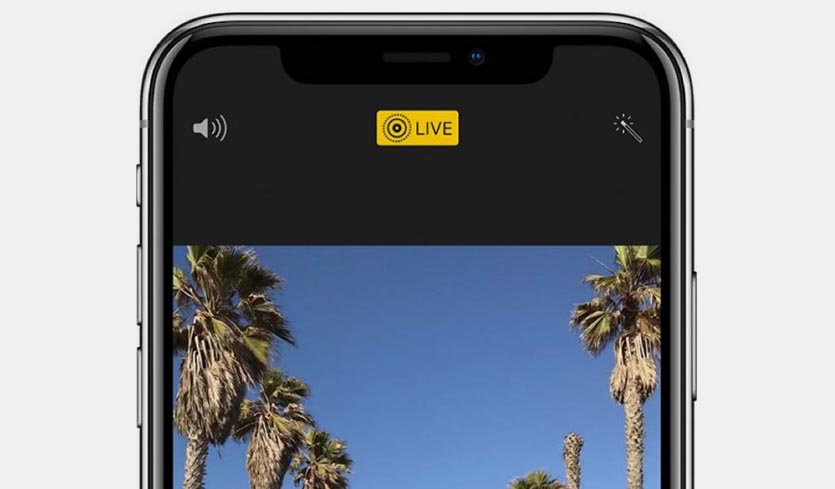
1. Можно снять свою картинку с движением. Для этого во время съемки фото активируйте переключатель Live в верхней части экрана.
Вместе с фотографией будет отснят небольшой ролик длительностью 1.5 секунды, который и будет воспроизводиться в качестве живых обоев.
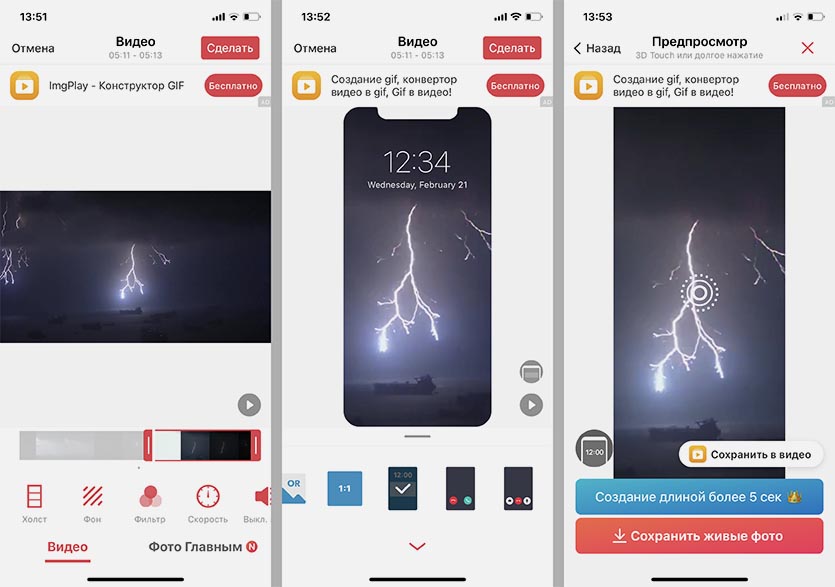
2. При помощи бесплатного приложения intoLive можно сделать живые обои из любого видео или GIF-анимации на смартфоне.
Просто выбираем нужный для зацикливания отрезок, обрезаем кадр по размеру экрана и сохраняем в галерею устройства.
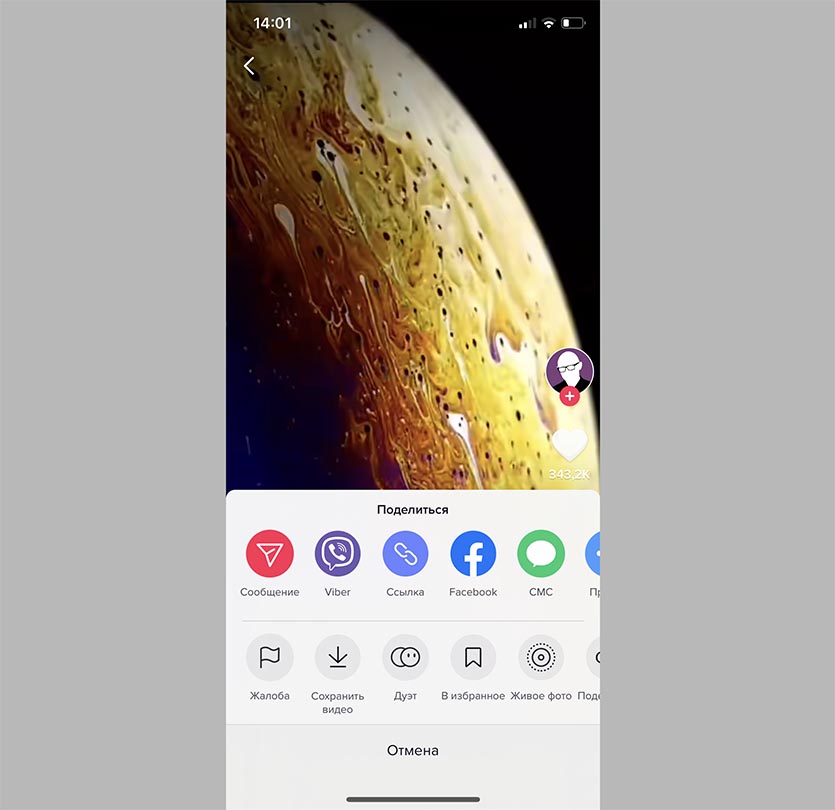
3. В приложении TikTok есть встроенная возможность сохранить любое видео в качестве живых обоев.
Фишка находится в меню Поделиться, к сожалению, нельзя выбрать часть ролика для зацикливания. Вместо этого можете экспортировать все видео в качестве GIF-ки, а затем через приложение intoLive выбрать нужный отрезок.
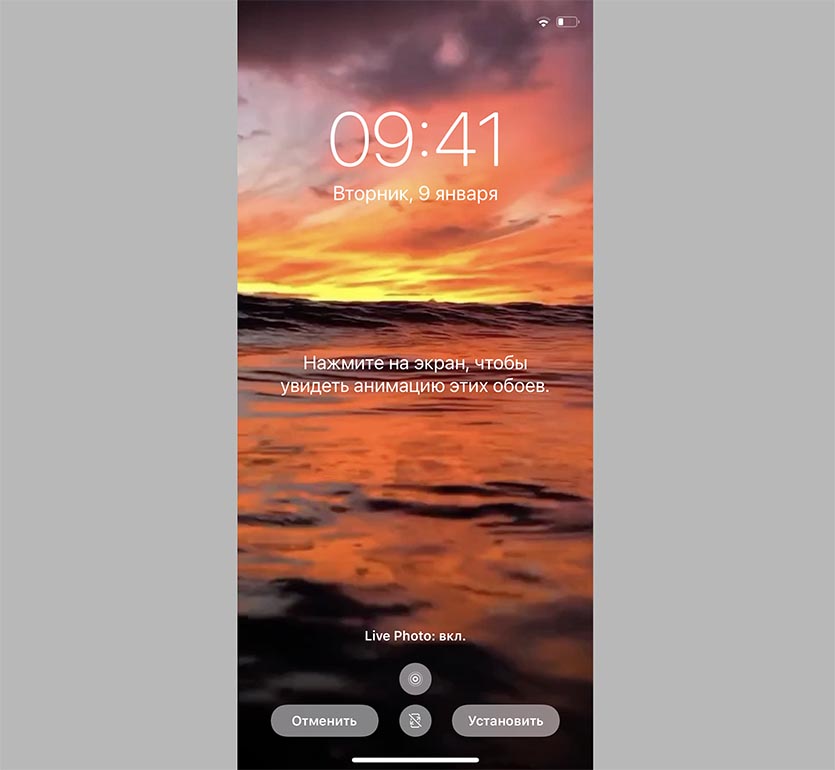
Установить Live-фото проще простого: переходим в Настройки – Обои – Выбрать новые обои и указываем сохраненную анимацию. Не забываем включить использование живых обоев на экране блокировки (кнопка с кружком в нижней части экрана).
Теперь сильное или долгое нажатие на заблокированный дисплей будет активировать воспроизведение анимации.




 (48 голосов, общий рейтинг: 4.38 из 5)
(48 голосов, общий рейтинг: 4.38 из 5)
🤓 Хочешь больше? Подпишись на наш Telegram.

iPhones.ru
Старая фишка, о которой многие забыли.
- Apple,
- iOS,
- iPhone,
- restore,
- инструкции,
- фишки
![]()
Артём Суровцев
@artyomsurovtsev
Люблю технологии и все, что с ними связано. Верю, что величайшие открытия человечества еще впереди!
Apple добавила живые обои в iPhone уже очень давно, казалось, что это отличное нововведение, но, как и многие другие свои интересные наработки, компания забросила их и уже давно не добавляет ничего нового. Оставили их и не убрали из iOS — и на том спасибо. Между прочим, многим пользователям они пришлись по вкусу. То же самое касается и набора обычных обоев в iOS — разработчики убирают в новых версиях iOS красивые экземпляры из предыдущих версий. Не так давно журналист Appleninsider.ru Артем Рахматуллин рассказывал вам про обои для iPhone: сегодня я поделюсь с вами классными приложениями с живыми обоями, которые украсят ваш смартфон.
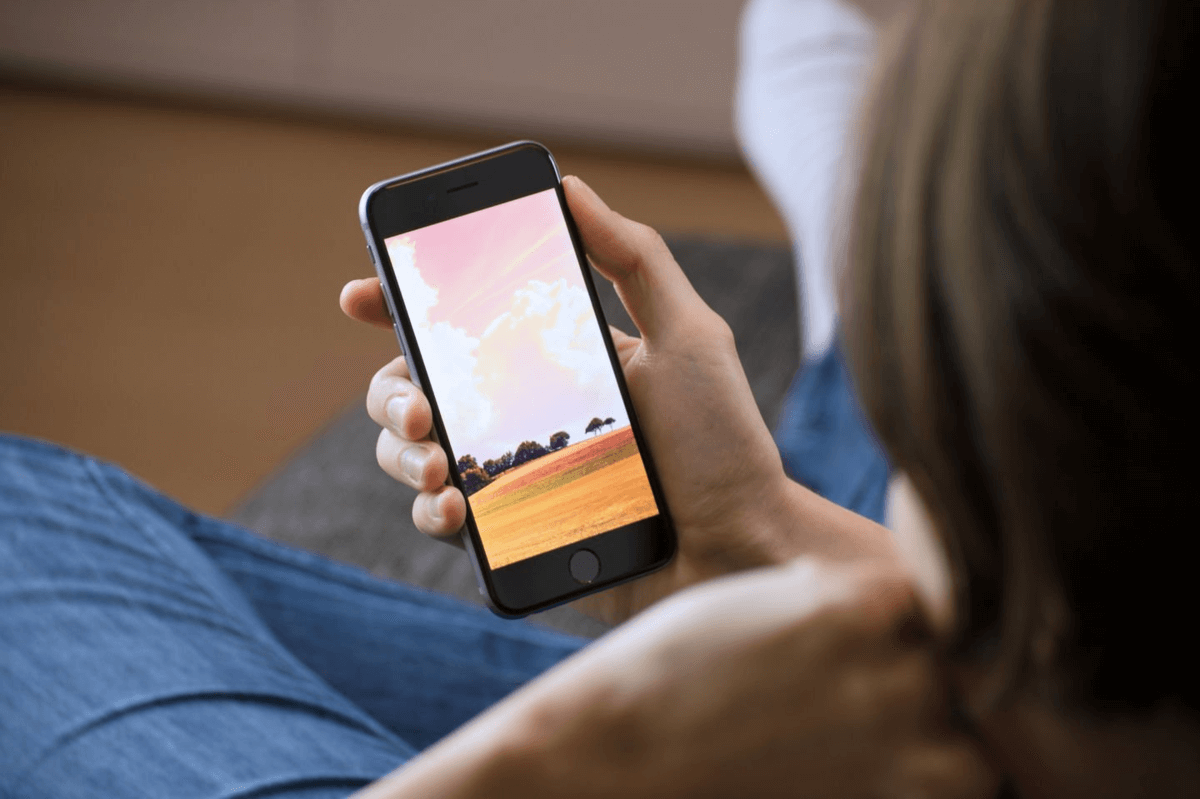
Нашли для вас классные приложения с живыми обоями для iPhone
Содержание
- 1 Черные живые обои на Айфон
- 2 Необычные живые обои на телефон
- 3 Лучшие живые обои на Айфон
- 4 Живые обои на экран блокировки Айфон
- 5 Яркие обои на Айфон
- 6 Бесплатные живые обои на Айфон
Черные живые обои на Айфон
С появлением темной темы в iPhone пользоваться смартфоном стало намного комфортнее. Вообще, на любом смартфоне темное оформление выглядит очень круто, но еще лучше и эффектнее, когда вы используете этот цвет на iPhone с OLED-дисплеем. Черные обои не только украшают смартфон, но и снижают энергопотребление.
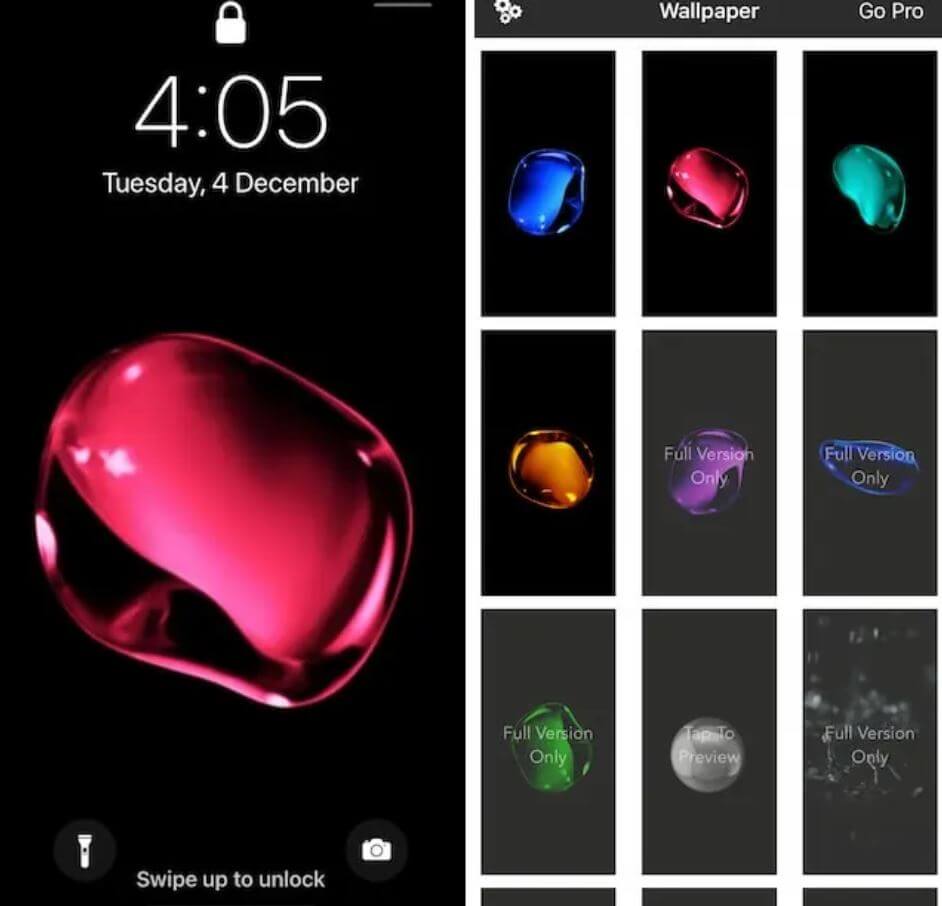
Обои классно смотрятся на iPhone с OLED-экранами
Приложение Black Lite Обои классно смотрятся на iPhone с OLED-экранами — живые обои имеет отличную коллекцию заставок. Работать они будут, если у вас iPhone с 3D Touch. На остальных смартфонах обои двигаться не будут. В бесплатной версии доступно несколько заставок, а платная обойдется всего в 99 рублей — у нее расширенная библиотека.
Черные живые обои для iPhone
Еще больше советов по настройке iPhone ищите в нашем Яндекс.Дзене! И не забудьте подписаться!
Необычные живые обои на телефон
Если темные заставки вам не по вкусу, вы любите устанавливать в качестве обоев что-то необычное, то попробуйте пиксельные живые обои! В приложении есть классные заставки с 8-битными персонажами: веселые, грустные, в общем, для любого настроения. Вся фишка данного приложения состоит именно в отображении эмоций.
![]()
Очень крутые живые обои и еще со стикерами для iMessage
Достаточно лишь прикоснуться к экрану, чтобы фоновый рисунок начал двигаться. А еще в приложение включены стикеры для iMessage. Обои подойдут для всех iPhone, начиная с 6S и выше. Приложение платное, но есть трехдневный промо-период. Чтобы не переплатить лишнего, лучше приобретать подписку сразу на год — будет стоить как Apple Music.
Пиксельные обои для iPhone
Читайте также: Как добавить билет в Wallet на Айфоне
Лучшие живые обои на Айфон

Классные живые обои с вдохновляющими цитатами прямо на экране iPhone
Нашел для вас лучшее приложение с живыми обоями для iPhone. В нем собраны обои в высоком качестве, из разных категорий, а еще они выглядят шикарно. Тут и обои на тему природы, и подборка заставок с животными или другие анимационные рисунки. В общем, они точно украсят ваш iPhone.
Есть также обои с мотивирующими цитатами и стильными абстракциями. Также виджеты, коллекции иконок, дизайн для экрана блокировки, а еще редактор обоев. Работают живые обои на всех iPhone, начиная с 6S, кроме iPhone SE 1-го и 2-го поколения. Стоит подписка от 249 рублей, но есть демо-режим.
Живые обои и 4К темы для iPhone
Стоит ли покупать AirPods Pro в 2022 году или подождать AirPods Pro 2
Живые обои на экран блокировки Айфон
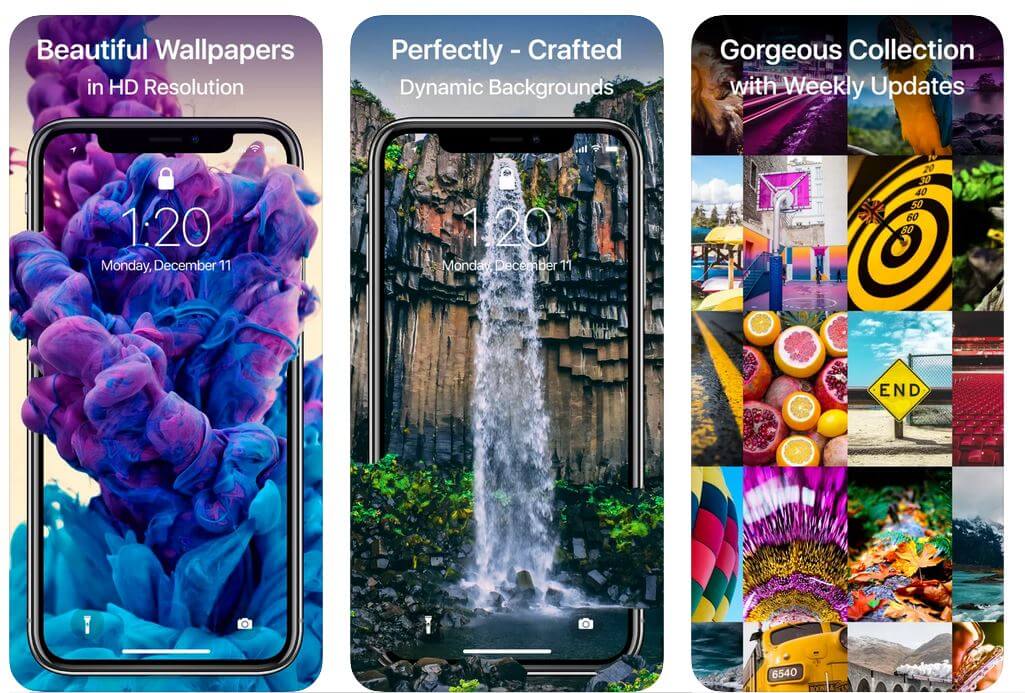
Классное приложение с живыми обоями для экрана блокировки
Предыдущие приложения хороши всем, кроме наличия демо-режима, а платная подписка портит все настроение. Хотите классные живые обои для iPhone бесплатно? Скачайте приложение Live Wallpapers HD for iPhone: в нем есть реклама, но она ничуть не мешает пользоваться приложением. Среди обоев вы найдете:
- Абстракции;
- Животных;
- Природу;
- Спорт;
- Космос.
Приложение постоянно обновляется и получает новые коллекции, включая тематические: например, связанные с праздниками. Приложение само предлагает вам набор обоев, а застрять в бесконечных коллекциях можно надолго. Обязательно попробуйте его.
Бесплатные живые обои для iPhone
Читайте также: Как изменилась ремонтопригодность Айфонов
Яркие обои на Айфон
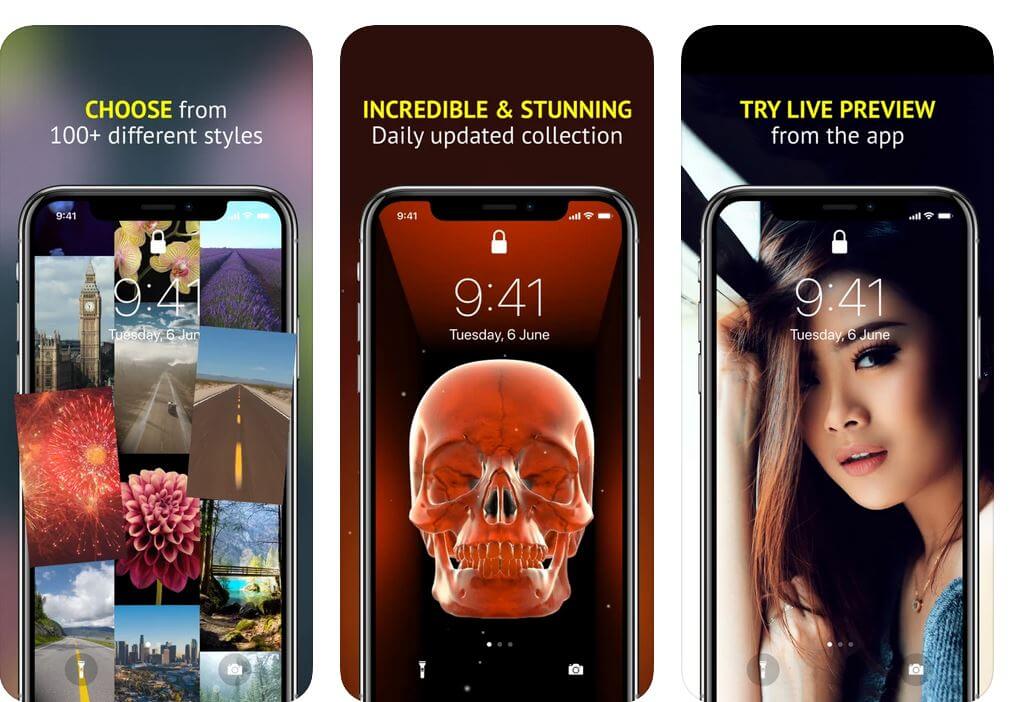
В приложении не так много рекламы, можно обойтись без платной подписки
Найти плюс-минус интересные живые обои для iPhone — настоящий квест. В основном попадается одно и то же, по-настоящему уникальных мало. Зато в приложении Live Wallpapers & HD Themes такие есть. Я сам постоянно нахожусь в поиске новых заставок, но таких, как в этом приложении, я еще не встречал. Более 100 категорий, ежедневные обновления — все это есть. Никуда не делась и платная подписка, которая постоянно напоминает о себе: всплывающее окно раздражает. Приходится либо терпеть, либо оплачивать ее. В любом случае, набор классных живых обоев того стоит.
Коллекция обоев для iPhone
Бесплатные живые обои на Айфон
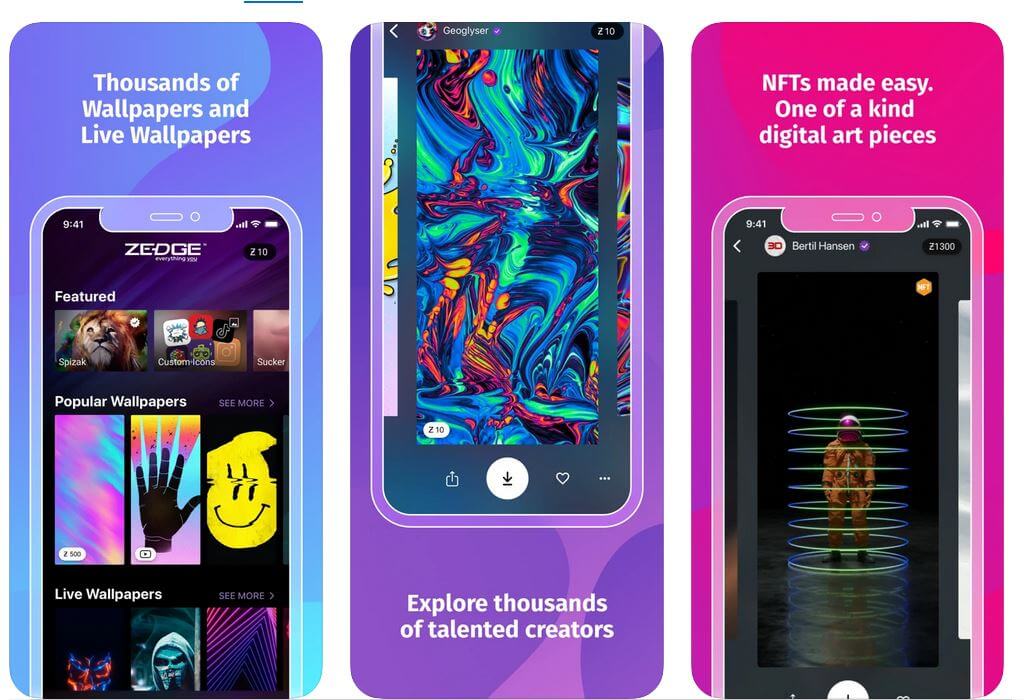
Zedge дешевле остальных приложений. Можно платить только за то, чем пользуешься
Еще одно классное приложение с живыми обоями — это Zedge. Главный плюс — огромная база заставок для iPhone. Главный минус — не все можно скачать бесплатно. В приложении есть своя валюта (кредиты), за счет которой вы можете скачивать понравившиеся обои на iPhone. Первоначально приложение дает вам 10 кредитов бесплатно — хватит на одно скачивание, в дальнейшем придется за все платить. К счастью, 500 кредитов стоят очень дешево. А еще в приложении есть звуки уведомлений, рингтоны и иконки. Можно кастомизировать iPhone по-полной.
Скачать Zedge для iPhone
Какие еще приложения с живыми обоями знаете? Делитесь в нашем Telegram-чате.
В эту технологическую эпоху мобильные телефоны стали одной из самых важных частей нашей жизни. Всегда есть люди, которые любят внедрять инновации в настройки мобильных телефонов. Если вы сделали живые обои на айфон, вы обязательно удивите своих друзей, когда разблокируете экран. Вам интересно? Ну, как поставить живые обои на айфон? Если у вас хорошее видео, как поставить видео на обои айфон? Следующие методы помогут вам решить эти проблемы.
- Часть 1. Как из видео сделать живые обои на Айфоне?
- Способ 1. Поставить видео на обои iPhone при помощи intoLive
- Способ 2. Установить видео на обои Айфон через Giphy
- Способ 3. Сделать видео обои на Айфон с помощью TikTok
- Часть 2. Как поставить живые обои на Айфон?
- Бонус совет: Как разблокировать iPhone если забыл пароль?
Часть 1. Как из видео сделать живые обои на Айфоне?
Установить видео в качестве обоин на экране блокировки — выглядит красиво и необычно. Для начала вы должны понимать, что на экран блокировки только можно поставить Live Photo, а не видео. Поэтому, вам нужно сначала из видео сделать живые обои на Айфоне. Это только подходит владельцам iPhone от модели 6S и всех iPhone, которые вышли после.
Способ 1. Поставить видео на обои iPhone при помощи intoLive
- Шаг 1. Снчала скачайте и запустите приложение IntoLive на своём iPhone.
- Шаг 2. После запуска разрешите ему доступ к вашей библиотеке фотографий, после чего выберите видео или гифку, которую хотите поставить на обои.
-
Шаг 3. На следующем экране вы увидите небольшие параметры редактирования, такие как добавление фильтра, изменение скорости видео, а также ползунки, позволяющие отредактировать длину видео.
- Шаг 4. После редактирования нажимаете значок «Сделать» в верхней части экрана, потом выберите «Сохранить живые фото», чтобы вы могли превратить видео в живые обои iPhone.
Способ 2. Установить видео на обои Айфон через Giphy
Вы также можете использовать Giphy для превратения видео на живые фото. Для начала необходимо скачать установить Giphy для iOS.
- Откройте Giphy и нажмите стрелку загрузки вверху.
- Вы можете записать новое видео или выбрать готовое из фотопленки и загрузить его.
- Теперь загрузите обработанное живое фото, щелкните на аватар учетной записи вверху, а затем щелкните на канал.
- Здесь вам можно найти загруженное вами видео.
- Нажмите на понравившееся видео и откроете его в полноэкранном режиме.
-
Прокрутите вниз к другим опциям, потом нажмите на трехмерные объекты.
- Щелкните на значок «Живое фото», чтобы создать видеообои для iPhone.
Внимание: При сохранении выберите вариант полноэкранного видео, чтобы видео было сохранено в вашей фотопленке как живое фото.
Способ 3. Сделать видео обои на Айфон с помощью TikTok
- Откройте TikTok и нажмите на значок «Поделиться»;
- Пролистните влево, нажмите на «Сохранить как Live Photo»;
- Когда видео сохранится, откройте свою медиатеку;
-
Установите живое фото как обычные обои на экран блокировки.
Часть 2. Как поставить живые обои на Айфон?
С помощтю вышеуказанных способов вы уже сохранили Live Photo из видео. Теперь как установить видео на обои айфон? Вы можете использовать приложение «Настройки» или приложение «Фото» на iPhone, чтобы установить любое живое фото в качестве живых обоев. Вы узнаете об обоих методах ниже.
Вариант 1. Установить живые обои с помощью «Настройки»
- Откройте «Настройки». Затем прокрутите вниз и коснитесь «Обои».
- Нажмите «Выбрать новые обои».
- Выберите «Live Photos».
- Из этого альбома вы можете выбрать желаемое живое фото.
- Нажмите «Установить», а затем выберите вариант экрана блокировки в соответствии с вашим выбором.
Вариант 2. Установить живые обои с помощью «Фото»
- 1. Откройте «Фото».
- 2. Переключитесь на «Альбом» и выберите Live Photos.
- 3. Выберите нужное живое фото.
- 4. Коснитесь «Поделиться», потом нажмите «Сделать обоями».
-
5. Нажмите «Установить», а затем выберите вариант экрана блокировки в соответствии с вашим выбором.
Теперь вы уже узнали, как на айфоне поставить видео на обои.
Бонус совет: Как разблокировать iPhone если забыл пароль?
Может быть, вы также столкнетесь с тем, что вы забыли свой экранный пароль и все равно не сможете разблокировать телефон, в этом случае не волнуйтесь, мы рекомендуем вам использовать программу Tenorshare 4uKey. Она может помочь вам разблокировать iPhone за считанные минуты. Теперь тоже поддердивает версии iOS/iPadOS iOS 15, iPhone 13 и др.
Заключение
В данной статье мы простыми словами обсуждали, как поставить видео на обои Айфон. Это так просто, и каждый из вас может попробовать это. Мы надеемся, что приведенные выше советы помогут вам.
Присоединяйтесь к обсуждению и поделитесь своим голосом здесь
Содержание
- Способ 1: «Настройки» iOS
- Способ 2: Приложение «Фото»
- Способ 3: Сторонние приложения
- Вариант 1: Живые обои на айфон 11
- Вариант 2: Живые обои 4К
- Вопросы и ответы
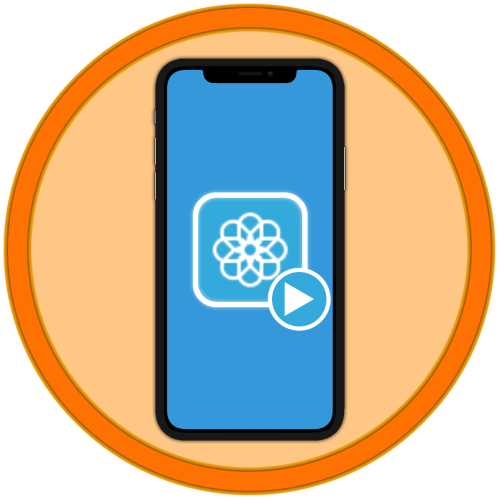
Обратите внимание! Установка живых обоев доступна на iPhone SE первого и второго поколения, 6S, 6S Plus, 7, 7 Plus, 8, 8 Plus, X, XR, XS, XS Max, 11 и 11 Pro, а также на более новых моделях, выпущенных после публикации настоящей статьи. Более старыми устройствами рассматриваемая функция не поддерживается.
Способ 1: «Настройки» iOS
Наиболее простой метод установки живых обоев на Айфоне заключается в обращении к соответствующему разделу системных параметров.
- Откройте «Настройки» iOS и прокрутите их немного вниз, до второго блока опций.
- Перейдите к разделу «Обои».
- Тапните по пункту «Выбрать новые обои».
- Далее нажмите «Динамика».
- Выберите подходящее изображение и коснитесь его.
- Ознакомьтесь с превью, после чего воспользуйтесь кнопкой «Установить».
- Во всплывающем окне определите, куда будет установлено изображение:
- Экран блокировки;
- Экран «Домой»;
- Оба экрана.
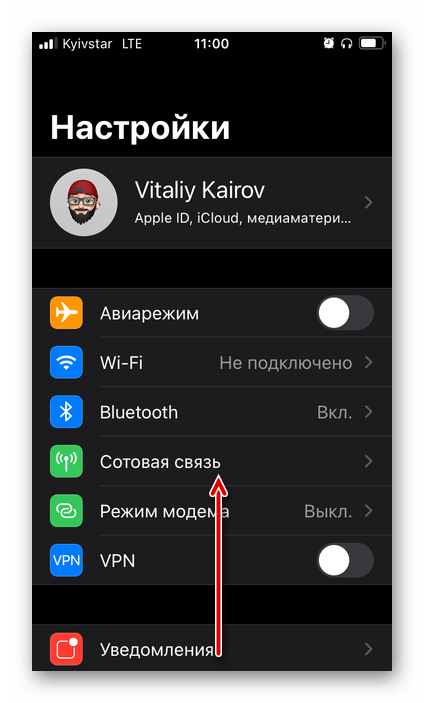
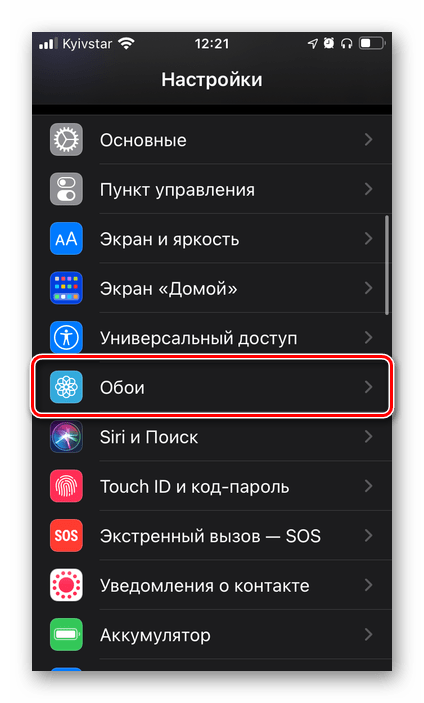
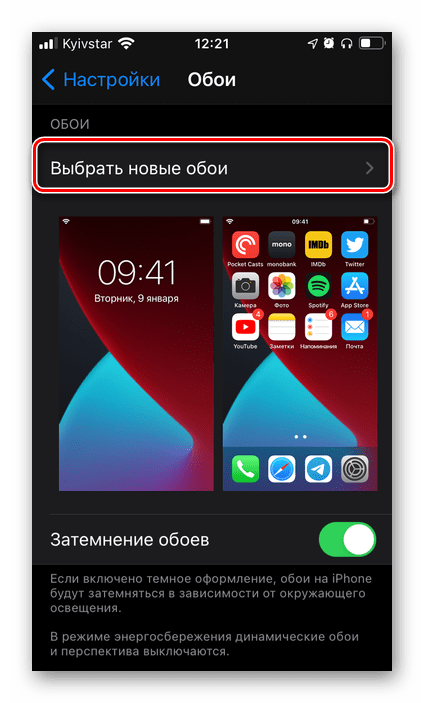
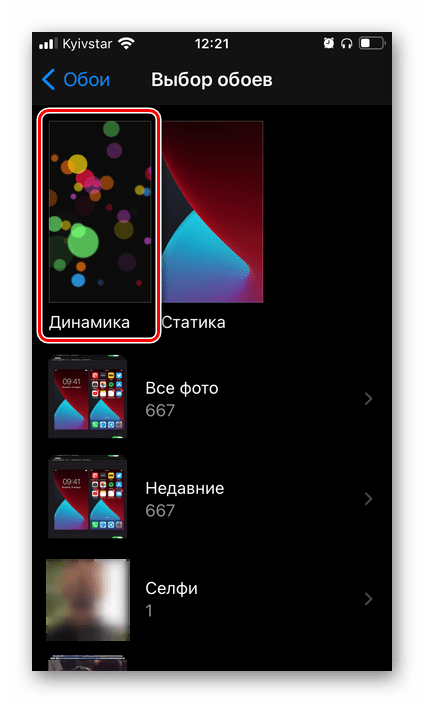
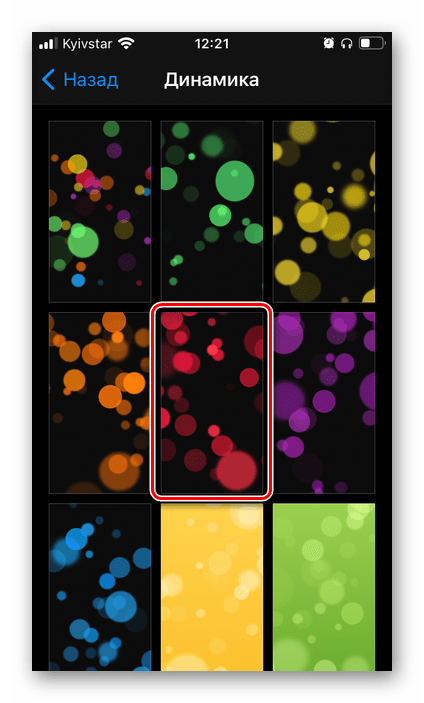

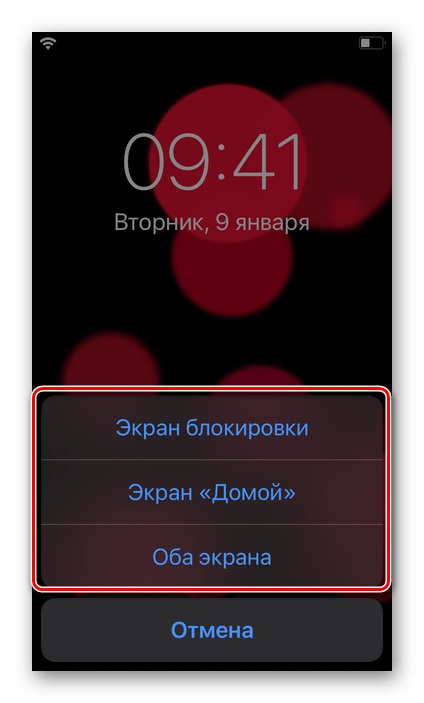
Ознакомиться с результатом можно, выйдя из настроек айОС и/или заблокировав экран телефона, смотря какой из доступных вариантов вы выбирали.
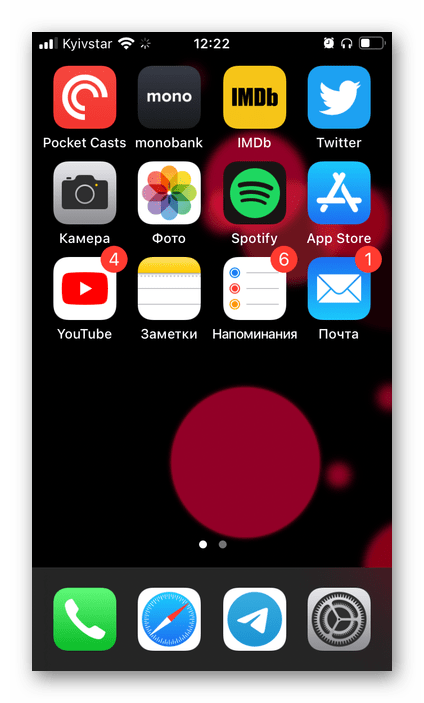
Такой подход к установке динамических обоев на iPhone предельно прост в своей реализации, но не лишен недостатков – набор анимированных изображений, предлагаемых системой, весьма ограничен, зависит от конкретной модели устройства и версии iOS, и не может быть расширен стандартными средствами.
Читайте также: Как установить обои на Айфон
Способ 2: Приложение «Фото»
Альтернативой предыдущему методу служит использование стандартного для Айфона приложения «Фото», в котором хранятся не только сделанные на камеру снимки и видео, но и другие изображения, в том числе и анимированные.
Обратите внимание! Графический файл, который будет устанавливаться в качестве живых обоев, должен иметь формат MOV (его же имеют Live-фото, создаваемые на основную камеру iPhone, если данная опция не была отключена вручную).
- Откройте программу «Фото». Найдите в ней изображение, которое планируете установить на экран, и коснитесь его для просмотра.
- Нажмите по расположенной внизу кнопке «Поделиться».
- Прокрутите вниз меню и выберите «Сделать обоями».
- Выполните действия из последнего шага предыдущей инструкции, то есть укажите экран или экраны, на которые будет добавлено изображение.
- Ознакомиться с результатом можно, закрыв приложение «Фото».
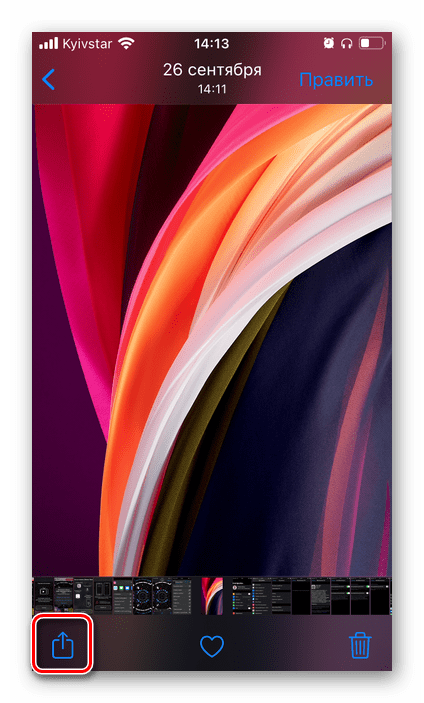
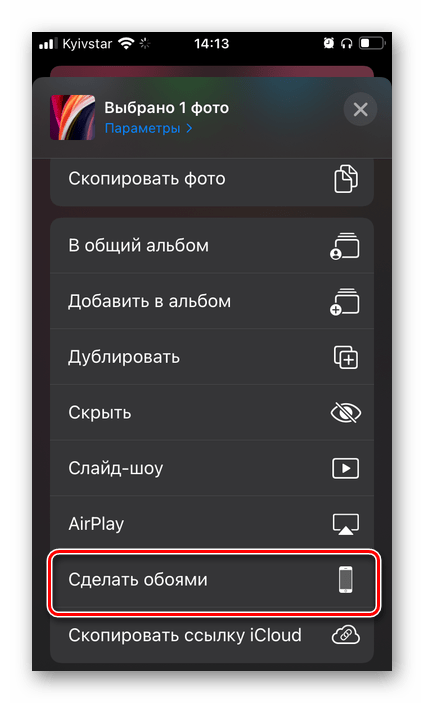
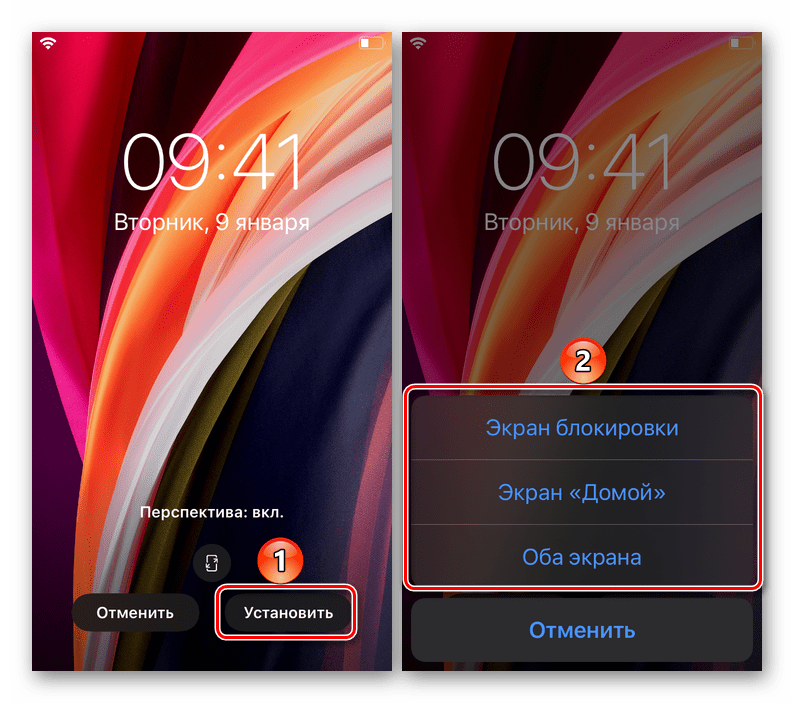
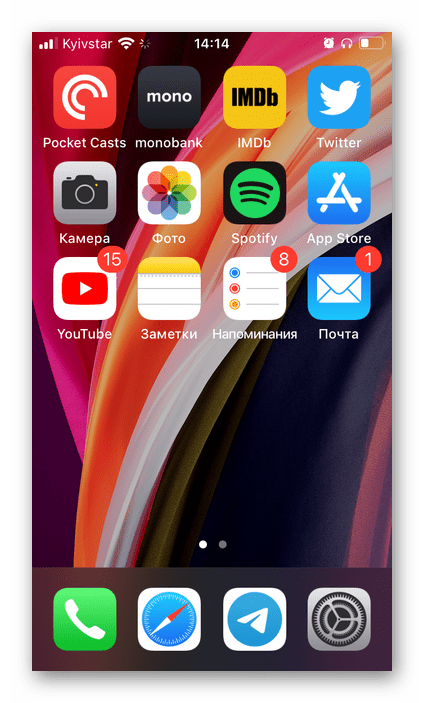
Очевидно, что этот способ предоставляет больше возможностей кастомизации, чем рассмотренные выше «Настройки» iOS. Единственная сложность заключается в необходимости поиска графических файлов в подходящем формате.
Несложно догадаться, что таким образом можно установить в качестве обоев абсолютно любое совместимое изображение, например, скачанное из интернета. Если же такие файлы хранятся у вас в iCloud, для их перемещения в память iPhone выполните следующее:
- Откройте приложение «Файлы» и дважды нажмите на вкладку «Обзор».
- В боковом меню выберите раздел «iCloud Drive».
- Отыщите папку, в которой хранятся подходящие изображения, и откройте ее.
- Далее тапните по картинке.
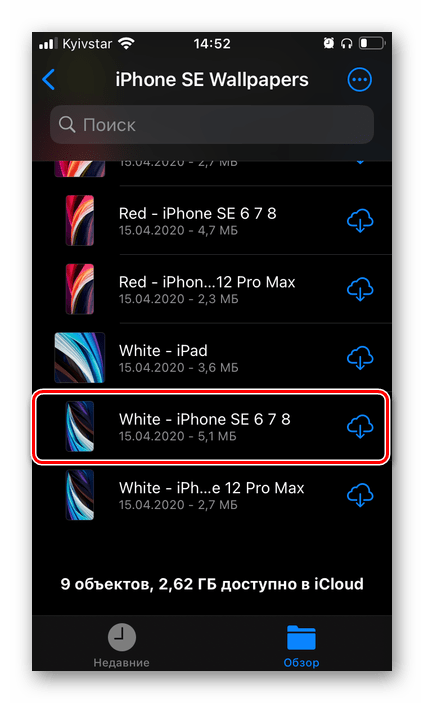
Обратите внимание, что если она находится в облаке, сначала будет инициирована процедура скачивания.
- После того как изображение будет открыто, нажмите расположенную на нижней панели кнопку «Поделиться».
- В появившемся меню выберите пункт «Сохранить изображение».
- Повторите шаги № 1-5 из предыдущей инструкции.
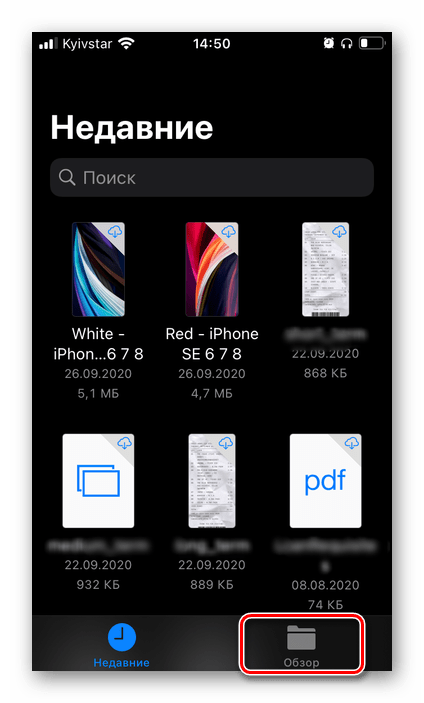
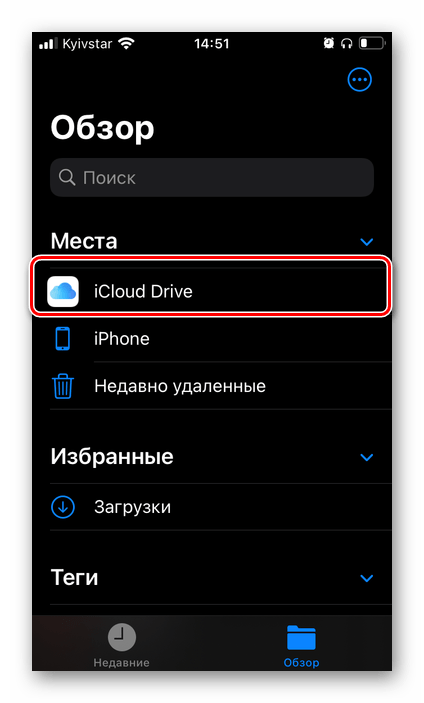
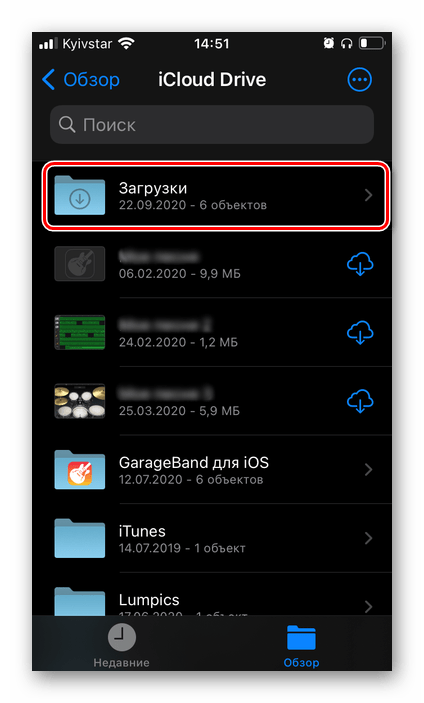
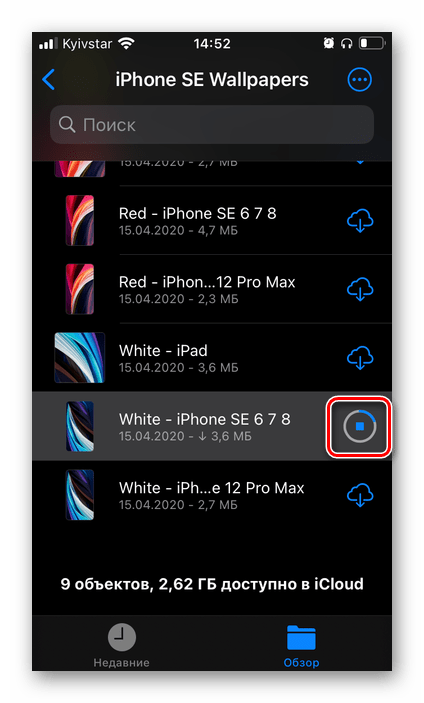
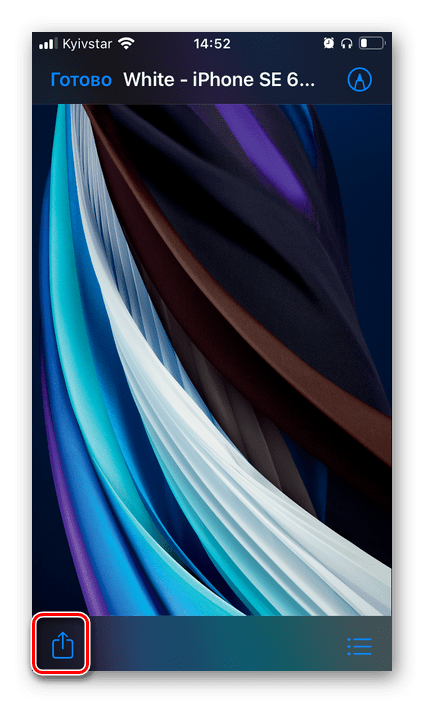
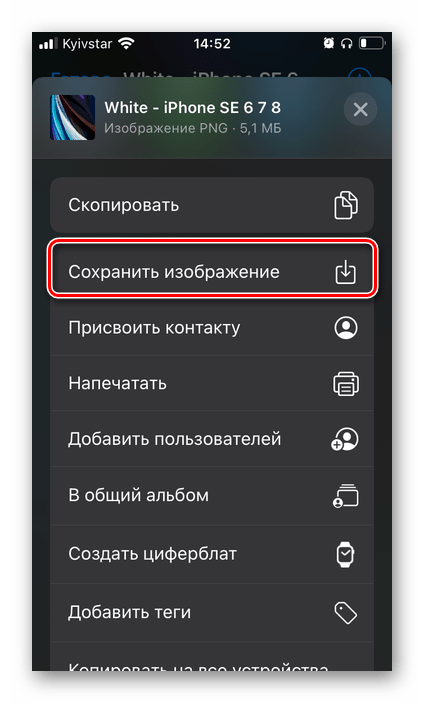
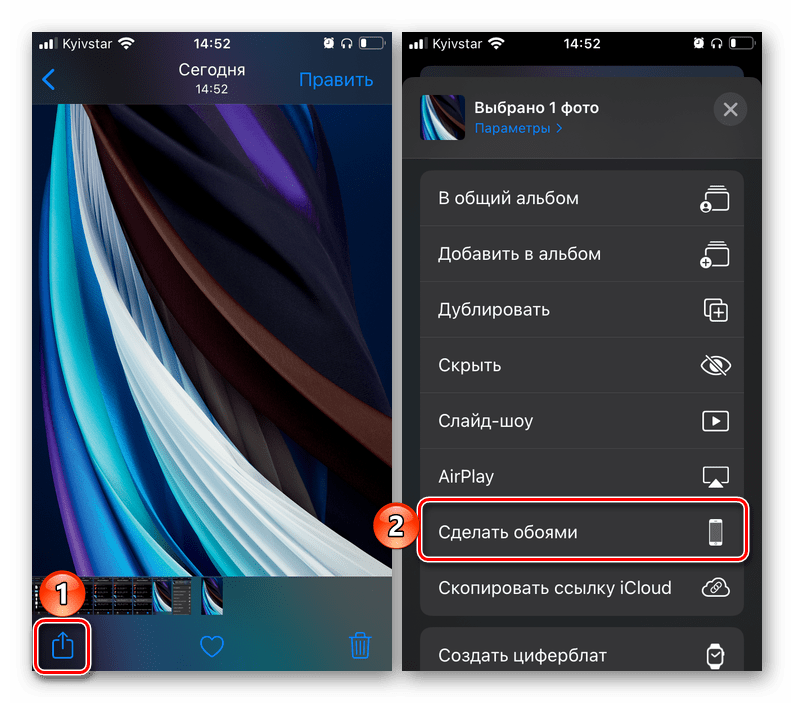
Отметим, что приложение «Файлы» позволяет работать не только с данными в облаке, но и с теми, что хранятся на внутреннем накопителе телефона. Плюс ко всему, к нему можно подключить и другие облачные хранилища, не только iCloud. Для этого нужно либо задать соответствующие настройки в его меню, либо установить на iPhone приложение сервиса, запустить его и настроить, после чего оно автоматически появится в файловом менеджере.
Способ 3: Сторонние приложения
В App Store можно найти довольно много приложений, предоставляющих возможность установки статичных и динамичных обоев, а многие из них специализируются только на последних. Все они имеют не так много различий, и к сожалению, наделены одинаковыми недостатками – реклама и платное распространение (зачастую, с наличием пробной версии, после чего придется отказаться от использования или оформить не самую дешевую подписку). Но, так как практически каждое подобное решение позволяет сохранять анимированные картинки в память устройства, для примера рассмотрим то, как пользоваться двумя из них.
Вариант 1: Живые обои на айфон 11
Популярное приложение для установки обоев, в первую очередь, живых, высоко оцененное пользователями iPhone.
Скачать Живые обои на айфон 11 из App Store
- Воспользуйтесь представленной выше ссылкой для того, чтобы установить приложение на свой Айфон.
- Запустите его и пролистайте приветственные экраны с ознакомительной информацией.
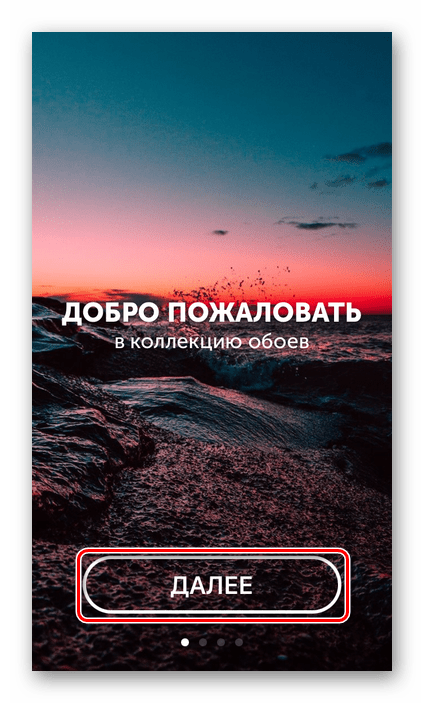
Предоставьте необходимые разрешения.
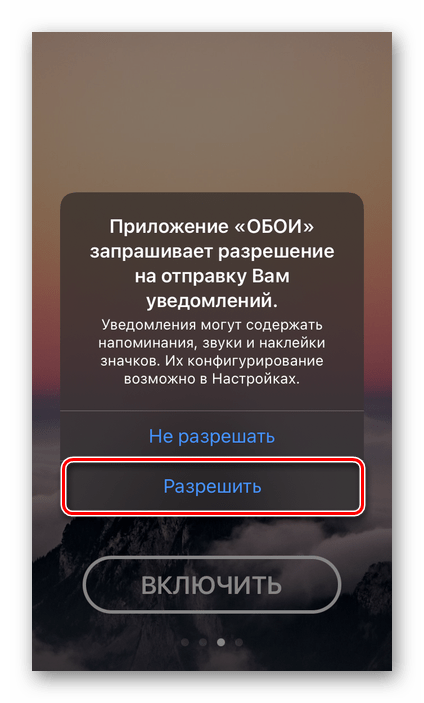
Далее либо откажитесь от оформления подписки Premium, закрыв окно, либо воспользуйтесь предлагаемой пробной версией.
- Оказавшись на главном экране мобильной программы, вызовите ее меню, коснувшись трех горизонтальных полос, расположенных в левом нижнем углу.
- Пролистайте список доступных разделов и откройте «Live Wallpapers».
- Если вы все еще не оформили Премиум, снова появится предложение это сделать. Рекомендуем воспользоваться пробной версией, отключить которую можно в любой момент. Это откроет доступ ко всем возможностям, предоставляемым приложением, а заодно позволит скачать из него желаемое количество живых изображений.
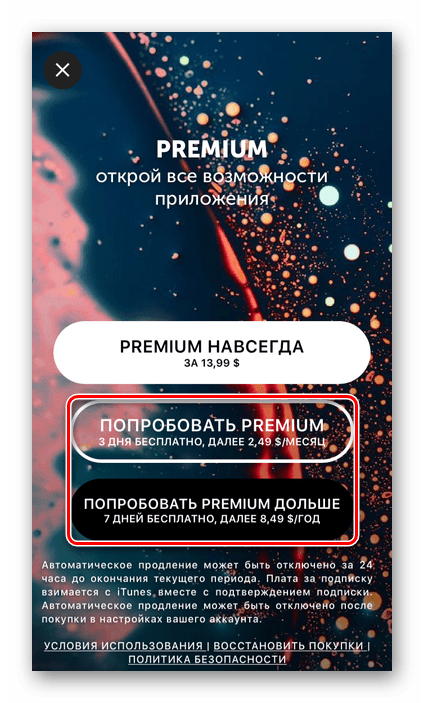
Читайте также: Как отменить подписку на iPhone
Пролистывая экраны в сторону, найдите подходящие обои.
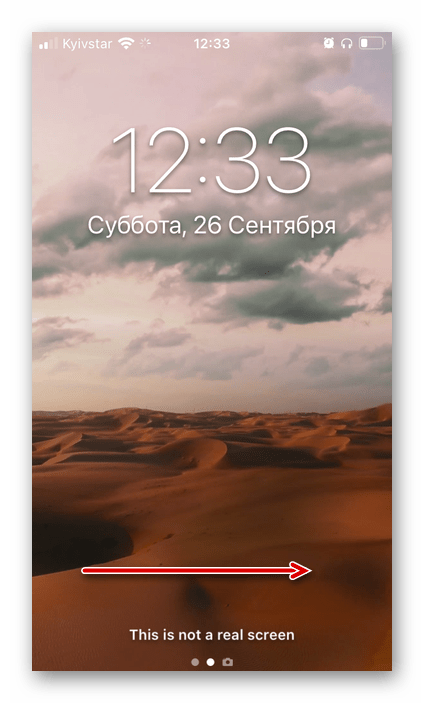
Нажимая на изображение, можно увидеть пример того, как оно будет выглядеть на телефоне, на экранах со значками.
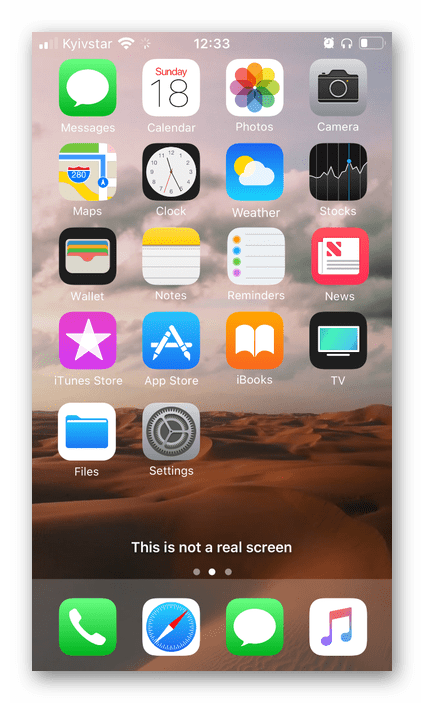
Для скачивания картинки нажмите по расположенной в центре нижней панели кнопке,
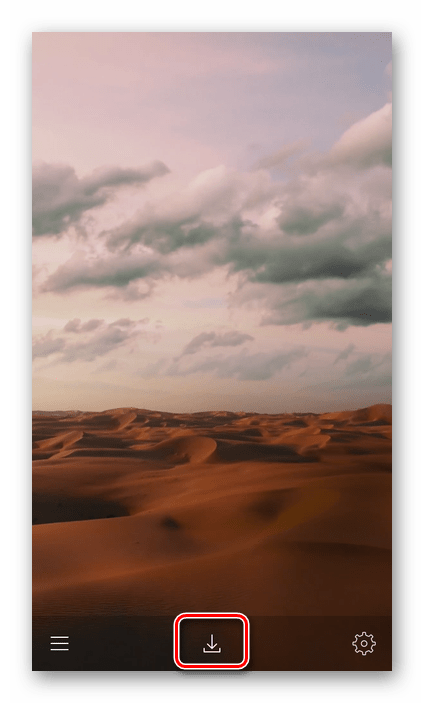
а затем по надписи «Сохранить» в появившемся окошке.
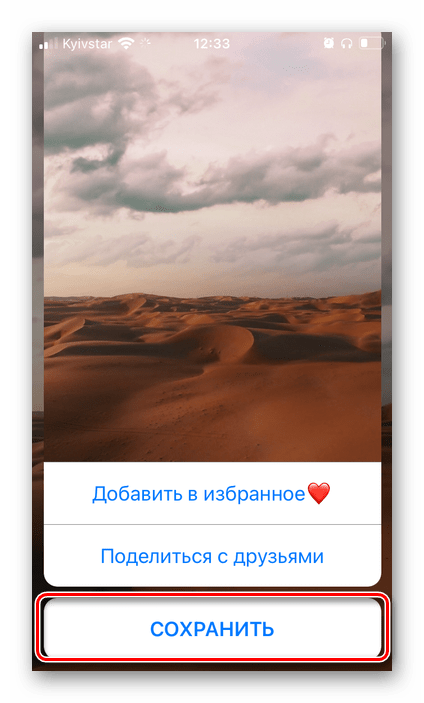
Предоставьте приложению разрешение на доступ к фото.
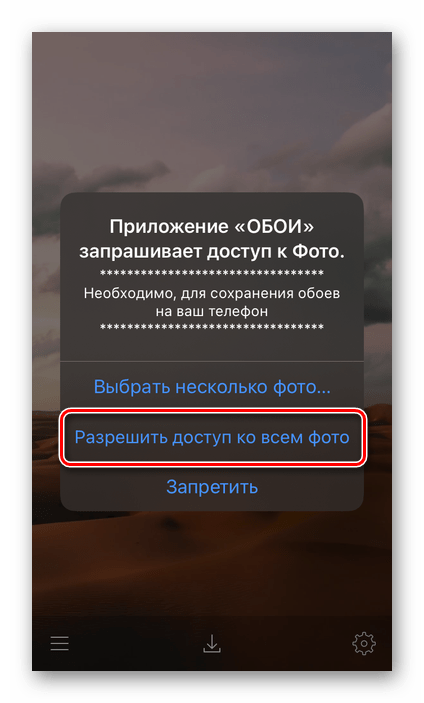
Найти загруженные живые обои можно в стандартном приложении «Фото», в его разделе «Live Photos».
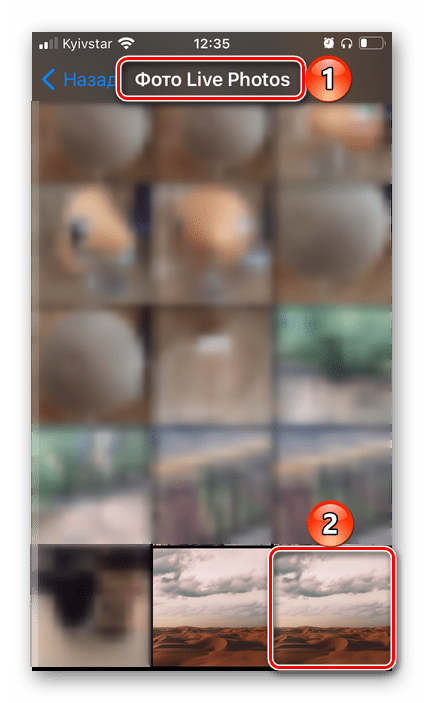
О том, как их установить на экран «Домой», экран блокировки или сразу на оба, мы рассказали в предыдущей части статьи.
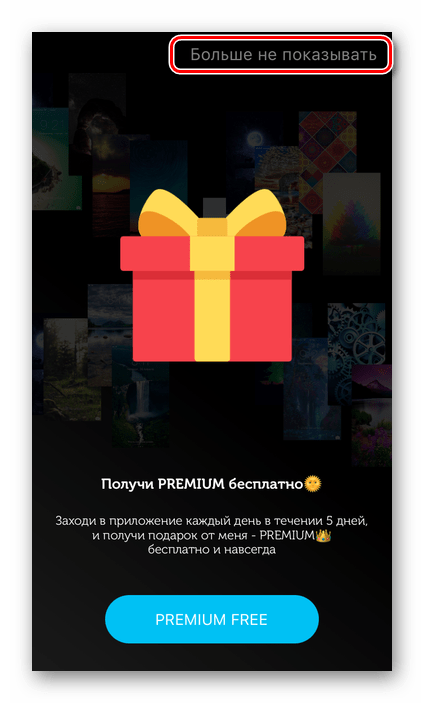
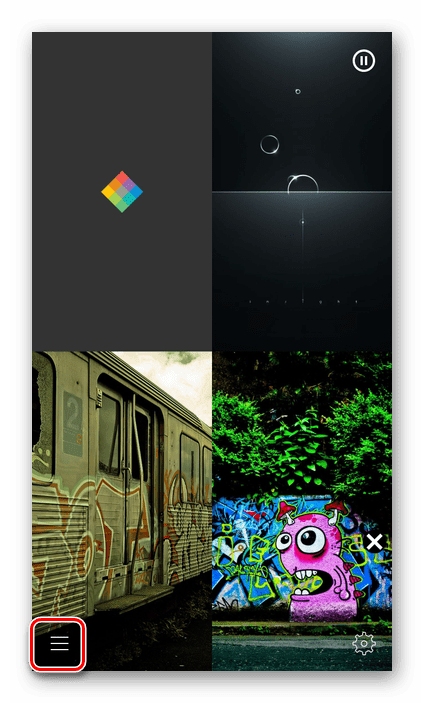
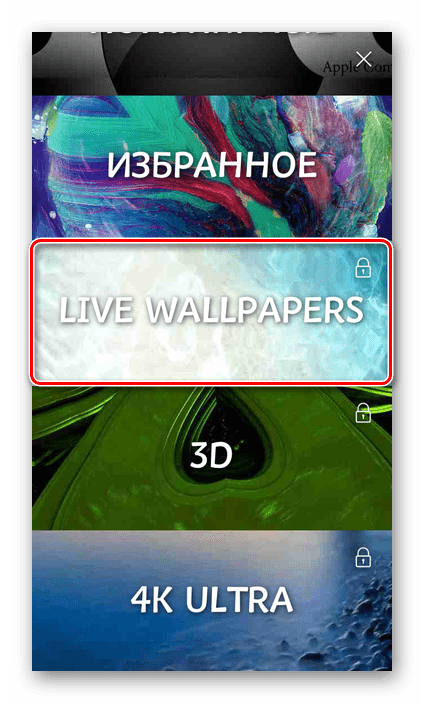
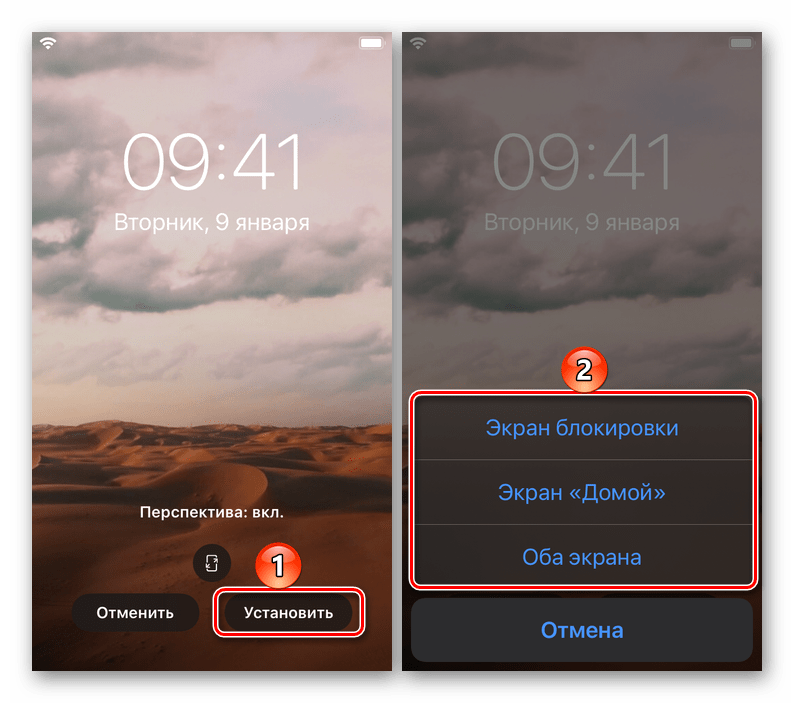
Достоинством программы Живые обои является огромная библиотека изображений как статичных, так и динамичных. При этом невозможно закрыть глаза на его недостатки – навязчивое предложение оформить Premium-подписку, даже не самую высокую стоимость которой вряд ли можно назвать оправданной.
Вариант 2: Живые обои 4К
Еще одно высоко оцененное пользователями приложение для установки живых обоев, которое, как и абсолютное большинство представителей этого сегмента, мало чем отличается от рассмотренного выше и имеет характерные плюсы и минусы.
Скачать Живые обои 4К из App Store
- Перейдите по представленной выше ссылке и установите программу на свой Айфон.
- Запустите ее и пролистайте ознакомительные экраны, нажимая «Далее».
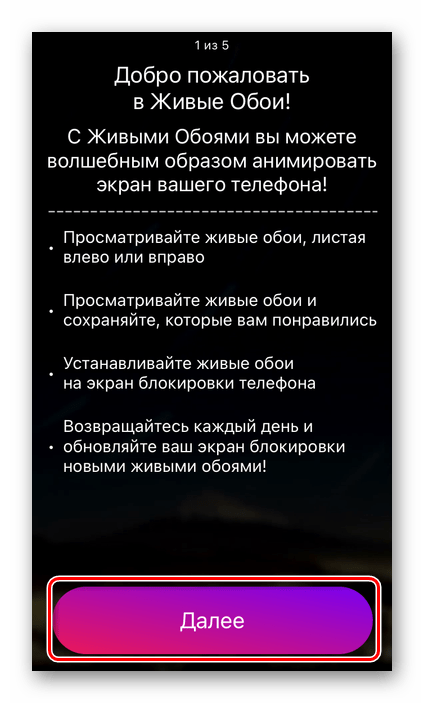
Уделите внимание инструкции – помимо того, как установить динамичное изображение, там указан список моделей, поддерживающих данную возможность. Таковыми являются все iPhone, начиная с модели 6S, но не предшествующие ей версии – это же мы обозначили в начале статьи. По какой-то причине в приложении не указаны модели SE первого и второго поколения, но на них данная функция тоже работает.
- Оказавшись на главном экране приложения, выберите понравившуюся живую картинку, пролистывая их список в нижней области.
- Определившись с выбором, коснитесь отмеченной на скриншоте ниже кнопки скачивания.
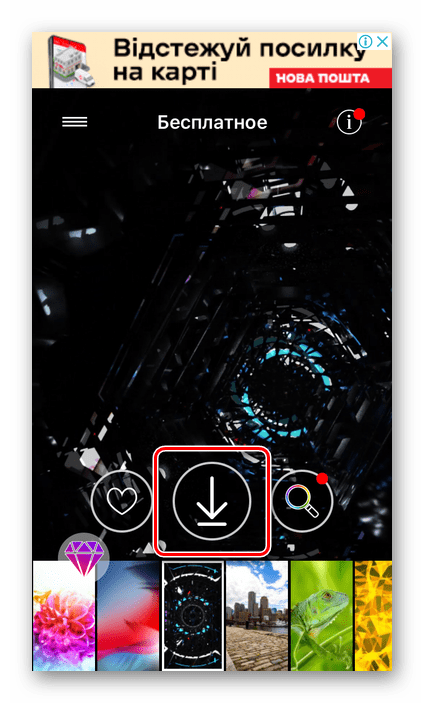
Для того чтобы это действие было выполнено, потребуется посмотреть короткую рекламу.
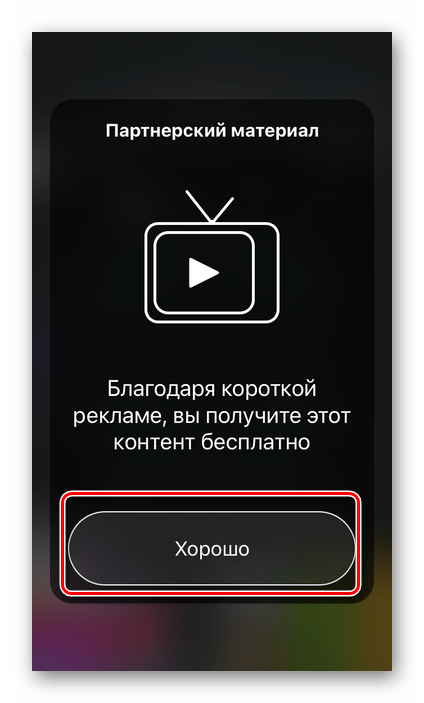
Затем предоставьте разрешение на доступ к фотографиям.
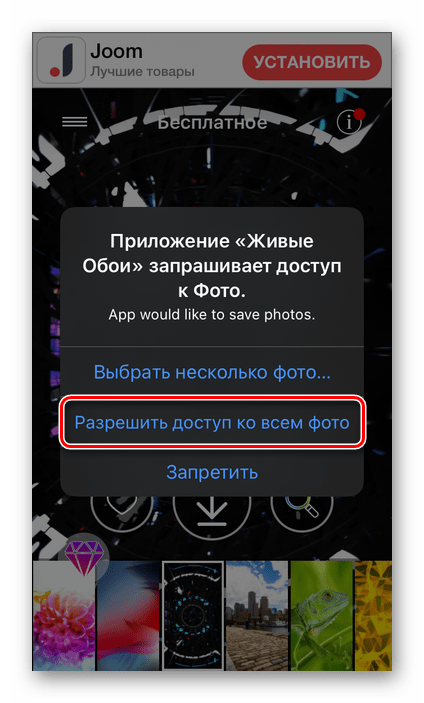
Еще раз ознакомьтесь с инструкцией и списком поддерживаемых устройств, после чего тапните по кнопке «Понятно».
- Для того чтобы установить живые обои на экран своего iPhone, выполните инструкцию из части «Способ 2: Приложение “Фото”» настоящей статьи.
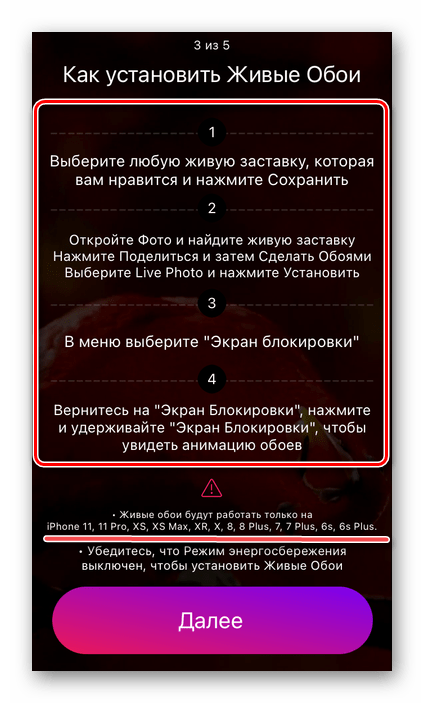
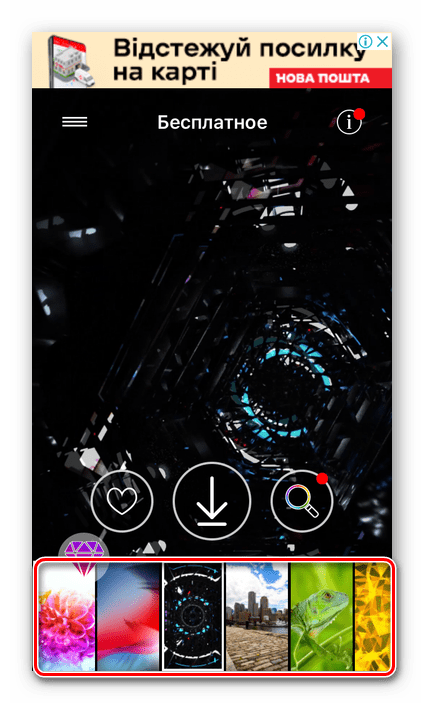
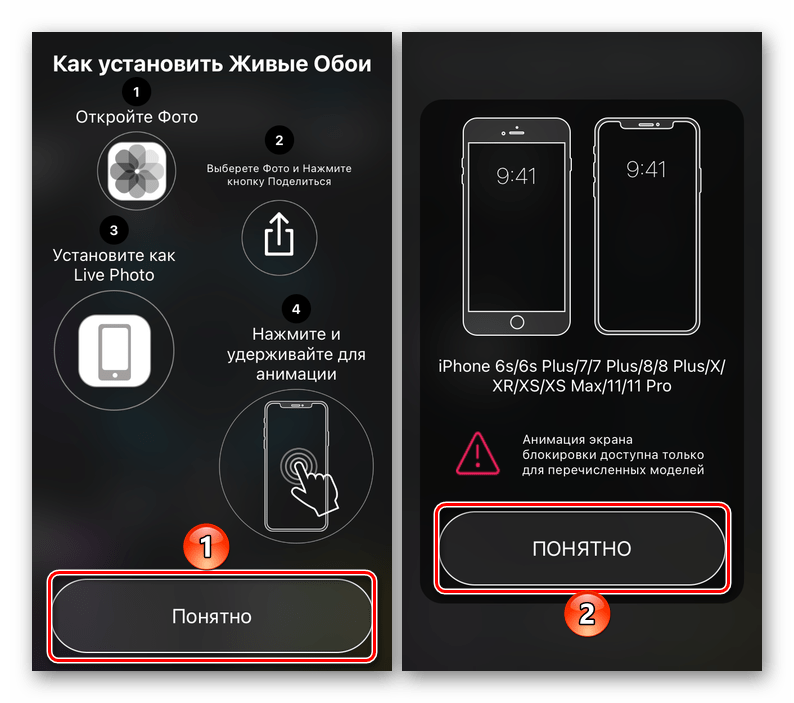
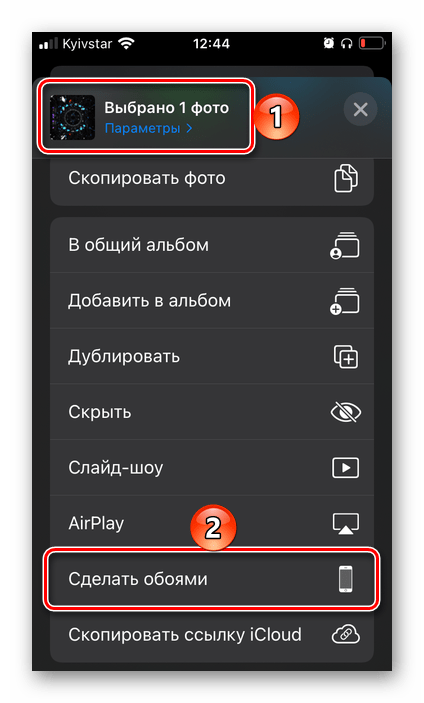

Опишите, что у вас не получилось.
Наши специалисты постараются ответить максимально быстро.
Обладатели современных устройств вероятнее всего уже видели заставки, которые сделаны не из статической фотографии, а из кусочка видео, так называют живые обои.
Живые обои – это заставка,на экране телефона сделанная из видео или «живой фотографии», т.е. не статичный фон, а фон из короткого видео.
Владельцы устройств от компании Apple легко могут установить подобные обои на свой телефон. Если вам интересно узнать как это сделать, дочитайте статью до конца.
Как установить обои на айфон iOS
Стандартную заставку на iPhone se и других моделях можно заменить любой картинкой или фотографией из собственной галереи. Для этого выполняются следующие шаги:
- Выбирается понравившееся изображение из имеющихся коллекций: «Снимки», «Динамичные», «Live» или «Личные снимки». Для заставки Live Photo или Live, необходима модель айфона 6 s и выше.
- Перемещается выбранное изображение и перетаскивается в необходимую часть экрана. Размер изменяется движениями пальцев. При этом стоит знать, что не все типы изображений подходят для перемещения в качестве фона и заставки.
- При выборе функции «Перспектива» обои способны перемещаться в зависимости от наклона экрана. Если же такая функция не интересна, рекомендуется выбрать «Заставку».
- При подборе необходимых параметров все действия подтверждаются командой «Установить».

Как выглядят живые обои
Как поставить гифку на обои Айфона

Любите гифки? Вы можете устанавливать их на обои через приложение GIPHY. Найдите понравившуюся гифку в приложении, нажмите кнопку меню и конвертируйте её в Live Photo. Живое фото будет сохранено на устройство.
Теперь зайдите в Настройки -> Обои -> Выбрать новые обои и выберите Live Photo. Найдите сохранённую гифку и поставьте её на обои.
Скачать: GIPHY (Бесплатно)
Оцените статью 1,00 / 5 (Всего 1)
Не пропускайте новости Apple – подписывайтесь на наш Telegram-канал, а также на YouTube-канал.

В данной инструкции мы разберемся с одной из самых используемых функций на iPhone, iPad и iPod Touch – установкой обоев. Красочные снимки на экране устройства не только просто замечательно смотрятся, но и полностью характеризуют владельца. Процесс установки обоев на iPhone нетрудный, но рассмотреть возможные нюансы необходимо.
Взяв в руки даже новый iPhone, на котором еще не сделана ни одна фотография и не закачено ни одно изображение со сторонних ресурсов, вы уже можете поменять фон рабочего стола по своему желанию из небольшого, но-настоящему шикарного списка обоев, установленных в систему по умолчанию.
Как установить живые обои на айфон или айпад
Как правильно заряжать айфон и другие устройства Apple
Чтобы заполучить живые обои на айфон или айпад, необходимо выполнить комплекс мер:
- Открыть приложение под названием «Живые обои для меня», зайти в меню и выбрать одну из представленных категорий. На этом этапе стоит знать, что для установки такой заставки необходимо включение 3D Touch. Проверить активность этой функции можно, зайдя в «Настройки» — «Основные» — «Универсальный доступ».
- Выбрав понравившийся вариант, нажать «Сохранить». Эта кнопка расположена в нижней части экрана. Она позволяет обои из приложения сохранить к себе в фото.
- Для успешного прохождения предыдущего пункта необходимо предоставить доступ приложению к своим фото. Активировать его или проверить состояние можно через «Настройки» — «Конфиденциальность» — «Фотографии» — «Живые обои для меня». Переключатель доступа должен быть включен (бегунок зеленого цвета).
- Зайти в фото, найти папку «Все фото» или же «Фотопленка». В ней найти сохраненные обои и открыть, нажав на них один раз.
- Кроме обоев, в нижней части экрана возникнет меню. При нажатии на кнопку «Поделиться», будет предложено несколько вариантов. Далее следует выбрать «Сделать обоями».

Обратите внимание! Если все пункты, как поменять заставку на айфоне, были выполнены верно, то при открытии блокировки должны появиться желанные обои.
Где можно выбрать живые обои?
Выбрать для устройства с iOS живые обои из уже имеющихся в галерее можно через «Настройки», где находится пункт «Обои», обнаружив там раздел «Live», в котором должен быть небольшой перечень искомых анимаций. Если ни одна из имеющихся не пришлась по душе, то следует поискать интересные в интернете, например, через приложение App Store.
Кроме изображений животных и природных пейзажей имеются такие любопытные виджеты, как Oajoo Device Info Wallpaper, с помощью которого на экране вместо заставки будет отображаться системная информация: уровень заряда батареи, количество свободной памяти и другие показатели.

Как установить GIF-анимацию или короткое видео в качестве заставки на айфон
Как поставить музыку на звонок на айфон — смена на скачанную
Возможность менять привычную заставку на живые обои появилась еще со времен выхода iPhone 6s. С тех пор популярность на них существенно уменьшилась, а зря: такая заставка — это отличный способ проявить свою индивидуальность.

К сведению! Для тех, кому актуален вопрос, как поменять на айфоне обои на живые, есть возможность воспользоваться приложением intoLive. С его помощью можно без труда создать желанную заставку.
Для работы необходимо подготовить серию фотографий, анимацию или видео, а далее следовать инструкции:
- Загрузить понравившееся видео на устройство. Можно использовать для этих целей iCloud Drive, встроенные веб-серверы, Dropbox или другие варианты. Что касается айпадов и Mac, удобнее всего воспользоваться приложением AirDrop.
- Установить программу intoLive, скачать которую можно через официальный магазин. Во вкладке «Видео» экспортировать выбранный видеоролик.
- Выбрать желаемый фрагмент и обозначить длительность воспроизведения заставки. Далее нажать стрелку, которая находится в верхнем правом углу, и следовать дальше.
- Определить количество зацикливания для видеоотрезка. Если была скачана бесплатная версия программы, можно устанавливать лишь один цикл.
- Изучить результат, если понравился, то сохранить, как живое фото. В противном случае начать изменять далее.
Полученный результат устанавливается на свой iPhone 11, xr, 6 плюс и прочие модели. Изменить на привычный вариант заставку можно в любой момент.
Перемещение изображения и выбор параметра отображения
Чтобы переместить изображение, перетащите его в нужное место. Для увеличения или уменьшения масштаба изображения по размеру экрана разведите или сведите пальцы.
Некоторые изображения могут не поддерживать перемещение и масштабирование.
Можно выбрать параметр «Перспектива», чтобы обои перемещались при наклоне экрана. Можно выбрать параметр «Заставка», чтобы обои не перемещались. Параметр отображения «Перспектива» недоступен при включенной функции «Уменьшение движения» или в режиме энергосбережения.
Завершив настройку изображения, нажмите «Установить». Или же выберите вариант «Отмена», чтобы начать заново.

Как установить динамические обои на айфон или айпад
Как поставить пароль на айфон или айпад — руководство
Современная операционная система «яблочных» гаджетов позволяет ставить в качестве фона динамические обои. Характерной их особенностью является изменяемый фон на картинке в течение реального времени. К примеру, утром картинка с природой будет находиться на фоне утреннего солнца, днем же произойдет ее замена на более яркое освещение, а к вечеру день на заставке сменят сумерки. Такая картина будет повторяться изо дня в день, завораживая своей реалистичностью.

К сведению! Секретом таких обоев является наличие геолокации и нескольких картинок с разным фоном.
Как поставить фото на обои в Айфоне
В качестве обоев можно устанавливать свои фотографии. Для этого откройте приложение Фото и найдите ту фотографию, которую хотите поставить на обои. Выберите фото и нажмите значок «Поделиться». Здесь выберите Сделать обоями.

Откроется уже знакомый вам экран с установкой обоев. Здесь вы сможете расположить фото на экране как вам нравится, а затем установить его на экран блокировки, домашний или оба экрана сразу.
Как использовать «Живые фотографии» в качестве обоев на Айфоне?
Чтобы как-то оживить экран iPhone 6s можно установить в качестве обоев изображения, сделанные с использованием Live Photos. Но для начала нужно их создать.
Для установки обоев:
Шаг 1. Запустите на устройстве приложение Фото.
Шаг 4. Внизу экрана появятся 2 строки с опциями. Пролистайте нижнюю вправо до значка «Сделать обоями». Нажмите на него.
Шаг 5. Из появившихся 3 опций: Заставка, Перспектива и Live Photo, выберите Live Photo (перед нажатием кнопки Установить можно настроить фотографию двигая ее и изменяя масштаб).
Шаг 6. Нажмите на значок Установить. Вновь появятся 3 варианта: Экран блокировки, Экран «Домой» или Оба экрана.
Шаг 7. Выберите любой из вариантов.
Готово. Ваше живое фото появится на выбранном экране. Как и Живые обои, Live Photos не будет работать на экране «Домой».
В новом смартфоне также выпущены в обновленном варианте динамичные обои — владельцы iphone x уже могут украсить ими рабочие столы своих свежекупленных гаджетов.
Новый смартфон Apple торопится предложить 6 оригинальных LIVE обложек. Первые 3 используют формат, который можно наблюдать на упаковке гаджета, и также поставляются вместе с ним. Оставшиеся 3 — обои iphone x, известные многим еще с презентации. В настоящее время они доступны только как стандартные обои ios 11 в бета версии.
Несмотря на то, что бета версия пока на стадии тестирования зарегистрированными разработчиками, простые пользователи могут посмотреть и даже взять себе обои iphone x ios 11 на некоторых интернет-ресурсах, в частности на моем сайте, где вы найдете самую большую подборку.
Новые обои Iphone X
Семь вариантов динамических обоев выпущены отдельно в зеленом, желтом, оранжевом, красном, фиолетовом, голубом цветах, а также в многоцветной версии. Анимированные обои iphone x — первый перезапуск формата с тем пор, как он был впервые представлен в составе iOS 7.
За счет применения темного фона в области статус бара обои iphone x помогают справиться с вырезом для микрофона и камеры, который заметен при использовании обычных цветных обоев и многих раздражает. Благодаря темной кромке с закругленными концами обои iphone x как бы сливаются с верхней панелью экрана, скрывая образуемые вырезами неровности.
Стоит отметить, что раньше многие добавляли такую панель, редактируя картинку в фотошопе. Несмотря на то, что обои apple iphone x решили эту проблему, вырез все еще можно увидеть, когда его подсвечивают анимированные элементы заставок.
Популярность iPhone 7 plus растет с каждым днем. Подобное устройство обладает целым рядом преимуществ перед другими телефонами. К сожалению, все айфоны плюс похожи друг на друга. Возникает вопрос, как можно персонализировать устройство? Сделать гаджет уникальным возможно при помощи фотографий и заставок. Вам не составит труда скачать понравившиеся обои для iPhone 7 plus. В интернете существует огромное количество ресурсов, распространяющих оригинальные картинки.
Где скачать обои
Прежде чем установить новые обои на ios 7, необходимо понять, откуда можно скачать подобные картинки. На самом деле существует огромное количество ресурсов, распространяющих заставки, позволяющие персонализировать устройство. Несмотря на это, в первую очередь рекомендуется обращать внимание на проверенные источники.
Скачать бесплатно оригинальные заставки на и ОС можно с магазина App Store
. Стоит заметить, что разработчики стараются делать все, чтобы одни и те же обои могли быть установлены на различные версии iPhone. Благодаря этому можно использовать понравившуюся тему даже после смены устройства.
Помимо магазина App Store, вы можете воспользоваться таким популярным ресурсом, как «wallpapershome.ru».
Этот оригинальный «сервис» позволяет выбрать обои для конкретной операционной системы. К тому же имеется возможность выбрать тематику заставки.
Еще одним популярным, англоязычным ресурсом можно считать «wallpaper.com». Конечно, возможно воспользоваться и сторонними веб-сайтами, но не стоит забывать о безопасности. Перед загрузкой заставки, необходимо ознакомиться с комментариями пользователи. Также рекомендуется «прислушиваться» к антивирусным системам.
Разработчики заставок часто обновляют магазин App Store, где можно скачать обои совершенно бесплатно. На сторонние ресурсы следует переходить только в том случае. если интересующей темы или обоев не было обнаружено на проверенных веб-сайтах.
В новом смартфоне также выпущены в обновленном варианте динамичные обои — владельцы iphone x уже могут украсить ими рабочие столы своих свежекупленных гаджетов.
Новый смартфон Apple торопится предложить 6 оригинальных LIVE обложек. Первые 3 используют формат, который можно наблюдать на упаковке гаджета, и также поставляются вместе с ним. Оставшиеся 3 — обои iphone x, известные многим еще с презентации. В настоящее время они доступны только как стандартные обои ios 11 в бета версии.
Несмотря на то, что бета версия пока на стадии тестирования зарегистрированными разработчиками, простые пользователи могут посмотреть и даже взять себе обои iphone x ios 11 на некоторых интернет-ресурсах, в частности на моем сайте, где вы найдете самую большую подборку.
Новые обои Iphone X
Семь вариантов динамических обоев выпущены отдельно в зеленом, желтом, оранжевом, красном, фиолетовом, голубом цветах, а также в многоцветной версии. Анимированные обои iphone x — первый перезапуск формата с тем пор, как он был впервые представлен в составе iOS 7.
За счет применения темного фона в области статус бара обои iphone x помогают справиться с вырезом для микрофона и камеры, который заметен при использовании обычных цветных обоев и многих раздражает. Благодаря темной кромке с закругленными концами обои iphone x как бы сливаются с верхней панелью экрана, скрывая образуемые вырезами неровности.
Стоит отметить, что раньше многие добавляли такую панель, редактируя картинку в фотошопе. Несмотря на то, что обои apple iphone x решили эту проблему, вырез все еще можно увидеть, когда его подсвечивают анимированные элементы заставок.
Сегодня в интернет-сети для Айфона можно найти предостаточно всевозможных обоев, на все пользовательские вкусы. Самыми востребованными считаются анимированные обои для Айфона. Они устанавливаются на экране блокировки и на домашнем экране и очень многое могут рассказать о пользователе. Поэтому каждому хочется разместить на iPhone что-то уникальное, а для этого надо знать о том, что такое «живые обои» и как их самостоятельно установить на телефон.
Содержание
- Что такое живые обои
- Как поставить живые обои на Айфон через Настройки
- Как сменить обои на Айфоне через приложение
- Как скачать обои из сети
- Как использовать «Живые фотографии» в качестве обоев на Айфоне
- Как включить GIF в качестве анимации на iPhone и iPad
- Как создать собственные обои
Что такое живые обои
Термин Live Wallpaper или «живые обои», появился вместе с созданием динамического изображения, обычно, его выполняют в формате JPEG. Сначала они стали размещаться в виде фонов на рабочем столе компьютера, а затем и на экране смартфона.
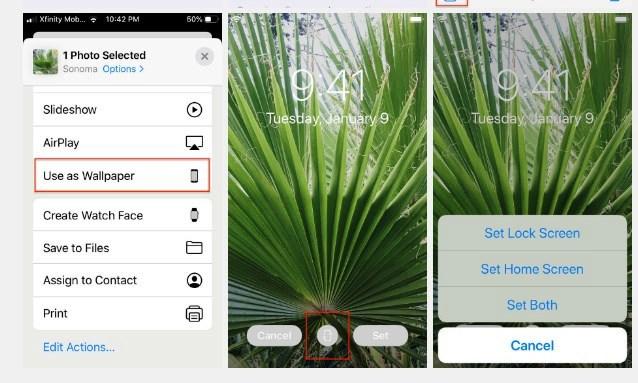
Статические обои (неподвижные) содержат значки и элементы графического интерфейса пользователя (GUI), которые можно перелистывать. Live Wallpaper более продвинутые, поскольку обладают эффектами анимации и интерактивности. Они перемещаются на экране телефона без участия пользователя.
iPhone имеет встроенные динамические обои, однако, если пользователь устал от них, он может выбрать любое изображение, видео и установить его в качестве фона экрана.
Существует также функция слайд-шоу, которая позволяет выбрать несколько изображений , изменяющихся в зависимости от установленных пользователем предпочтений. Можно скачать их из интернета. Ну а если владелец телефона хочет создать собственные «живые обои» необходимо установить стороннее программное обеспечение.
Прежде чем устанавливать динамические обои, пользователь должен знать все риски, связанные с их установкой.
Live Wallpaper используют ресурсы процессора, и это может стать проблемой, особенно если владелец iPhone любит играть в видеоигры. В этом случае специалисты рекомендуют отключать такие динамические фоны.
Если у пользователя телефон последних модификаций, такие нагрузки не будут ему помехой. Устанавливая стороннюю программу для создания уникальных динамических фонов, нужно обратить внимание на то, что многие из них являются платными, а бесплатные зачастую предлагают установку рекламы на телефон, которая также сможет потреблять ресурсы.
Как поставить живые обои на Айфон через Настройки
Apple в каждом новом телефоне предлагает девять бесплатных «живых обоев» в качестве опций. Их можно найти, перейдя в приложение «Настройки» и нажав «Обои». Далее нажимают на функцию «Выбрать обои». Затем «Live», чтобы увидеть предустановленные фоны. 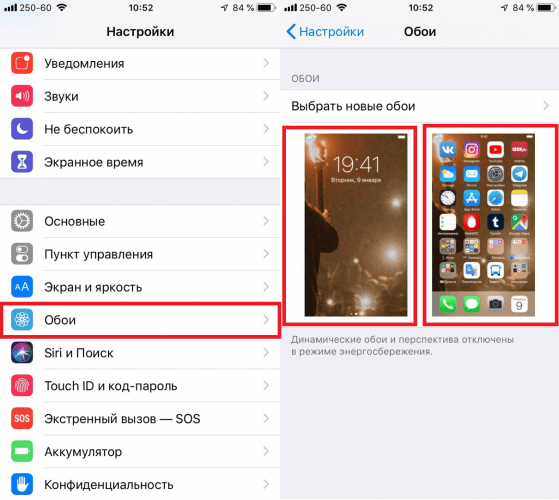
Если пользователь хочет, чтобы в качестве фона использовалась одна из его оригинальных «живых» фотографий, он должен пройти следующие этапы:
- Запускают функцию «Настройки».
- Нажимают «Обои».
- Нажимают «Выбрать новый фоновый рисунок».
- Нажимают «Фотопленка», чтобы получить доступ к живому фото, которое нужно установить в качестве фона.
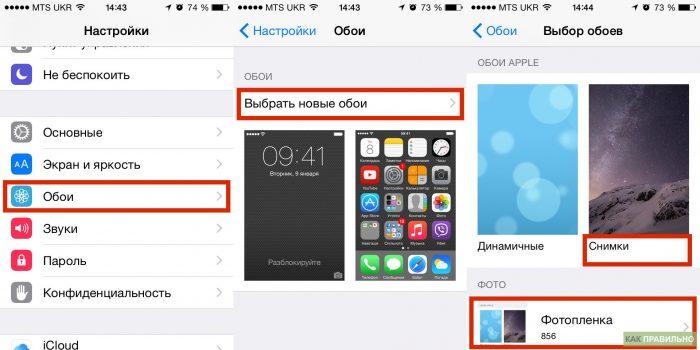
- Выбирают фотографию. По умолчанию функция установлена как «живая фотография», но также можно сделать снимок из меню в нижней части экрана.
- Нажимают вниз на экран и смотрят, как будет выглядеть фотография при анимации.
- Нажимают «Установить» и выбирают место установки «Экран блокировки», «Главный экран» или «Оба».
После того, как пользователь включит свой телефон, он увидит установленный анимированный фон.
Как сменить обои на Айфоне через приложение
Существует множество приложений для iOS, которые предлагают пользователям готовые обои. Преимущество использования приложения заключается в том, что дизайны создаются их специально для пользовательского телефона. Многие такие программы содержат необычные авторские работы, созданные художниками. Среди пользователей наибольшей популярностью пользуются следующие приложения.
Vellum Wallpapers
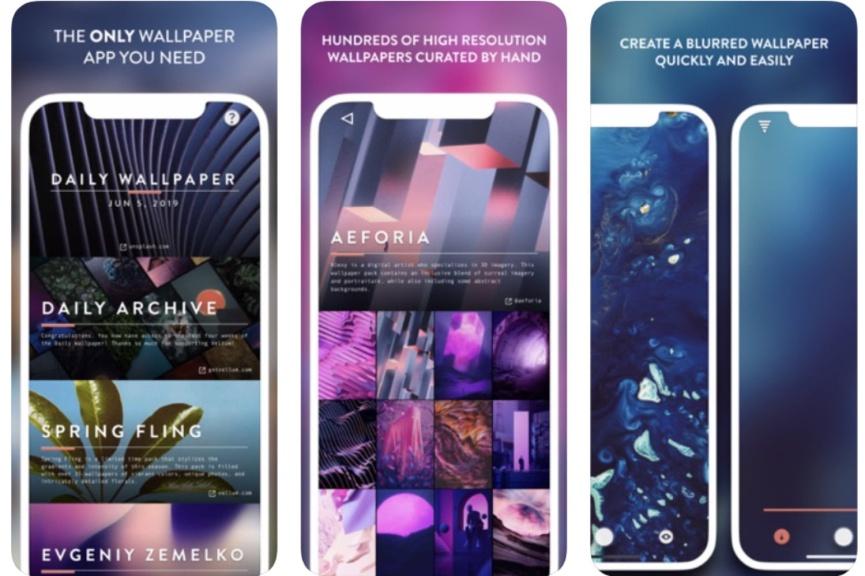
Vellum Wallpapers — это огромный выбор великолепных изображений, созданных художниками и дизайнерами. Изображения появляются в организованных коллекциях, дополненных описаниями. Приложение также включает в себя инструмент размытия, который позволяет преобразовать любое изображение в пользовательский градиент. Хотя приложение бесплатное, но премиум-версия стоит 2 доллара, для того чтобы избавиться от рекламы.
Everpix
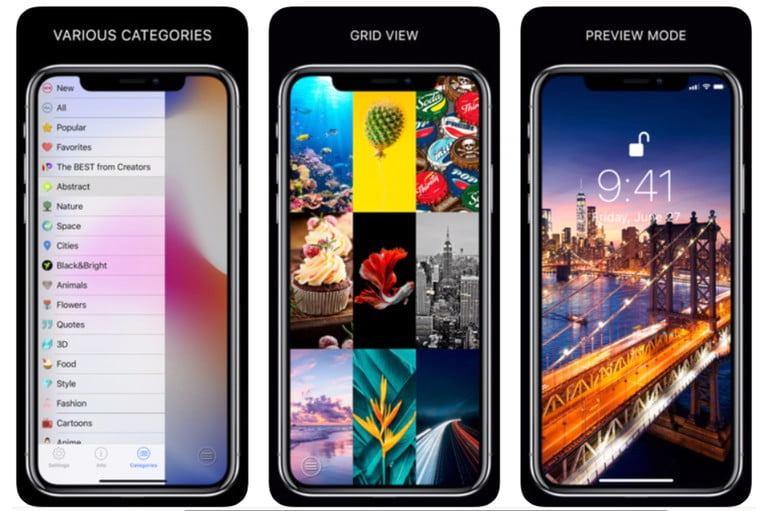
Everpix — имеет тысячи Live Wallpaper 4K, HD и Retina, которые сгруппированы по категории или теме. Приложение добавляет новые фоны в свою коллекцию каждый день. В бесплатной версии показываются рекламные объявления, но можно заблокировать ее на неделю, месяц, полгода или год, соответственно, за 2, 5, 20 или 30 долларов.
Papers.co
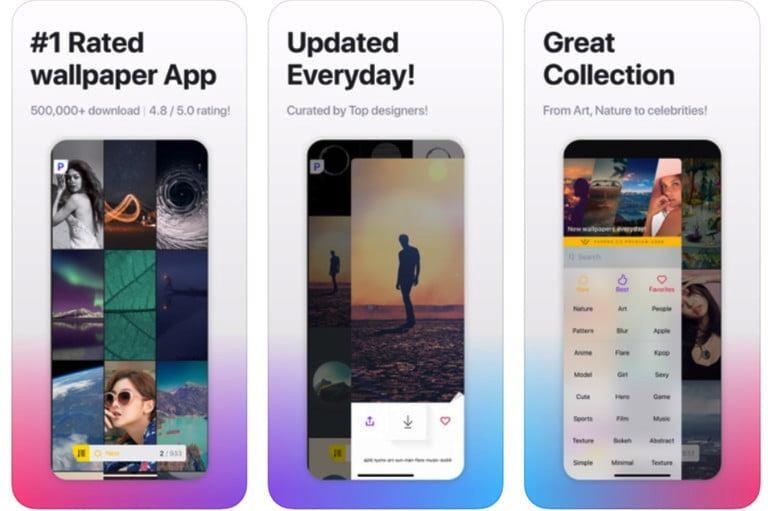
Papers.co — обладает простым интерфейсом, отображает все Live Wallpaper с главного экрана. Удобная боковая панель позволяет выполнять поиск из огромного числа категорий и тем. Есть функция предварительного просмотра, можно сохранить выбор и даже поделится с другом или со всеми в социальных сетях. Бесплатная версия работает с рекламой, чтобы ее снять пользователю придется заплатить сервису 4 доллара.
Как скачать обои из сети
Пользователь также может загружать изображения динамические обои и темы с таких веб-сайтов, как Designcode.io и Wallpapershome.com.
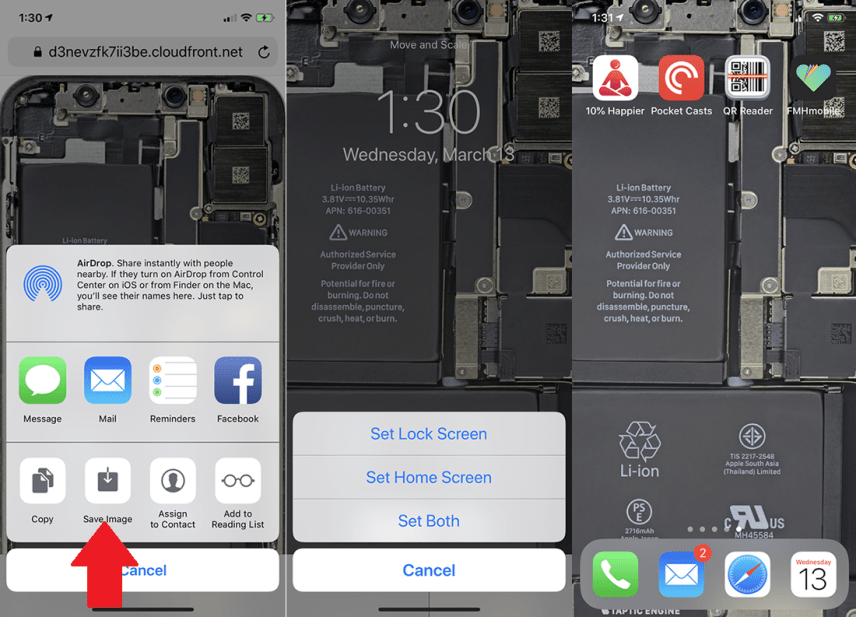
Алгоритм работы примерно везде одинаковый, например, чтобы получить изображения с iFixit и других сайтов с iPhone:
- Нажимают на выбранный фон.
- Затем на значок «Поделиться с iOS»
- Выбирают параметр «Сохранить изображение».
- Далее открывают на своем телефоне приложение «Фотографии» и проводят пальцем по изображению, которое было сохранено.
- Нажимают значок «Поделиться»
- Выбирают параметр «Использовать в качестве обоев».
- Проверяют экран блокировки или главный экран — новый фон должен появиться на дисплее.
Редактирование и обрезка обоев в зависимости от модели iPhone, соотношение сторон 16:9
| Модель iPhone | Пиксели |
| 4 / 4s | 960×640 |
| 5 / 5s | 1136×640 |
| 6 / 6s | 1334×750 |
| 6 plus / 6s plus | 1920×1080 |
| 7 | 1334×750 |
| 7 plus | 1920×1080 |
| 8 | 1334×750 |
| 8 plus | 1920×1080 |
| X | 2436×1125 |
| XS | 2436×1125 |
Как использовать «Живые фотографии» в качестве обоев на Айфоне
Современные модели телефонов позволяют использовать любительские фотографии для создания новых анимированных обоев. iPhone позволяет это осуществить наиболее просто. Используется любое изображение камеры, далее регулируется его положение любым удобным способом: перетаскивая, зажимая или масштабируя, при этом нет необходимости заранее точно вычислять макет.
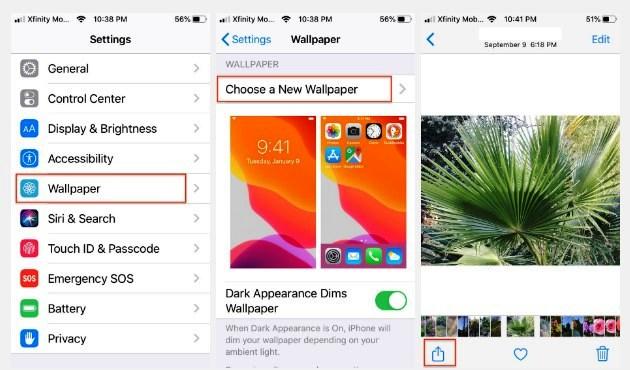
Алгоритм создание обоев из фото на Айфоне:
- Запускают приложение «Фотографии».
- Нажимают на изображение, которое нужно использовать.
- Нажимают на кнопку «Поделиться».
- Выбирают функцию «Использовать как обои».
- Располагают и увеличивают изображение нужным образом.
- Значок в центре экрана дает возможность выбрать неподвижное или перспективное изображение, которое позволяет картинке слегка менять перспективу при перемещении телефона.
Как включить GIF в качестве анимации на iPhone и iPad
Apple совместима не только с «движущимися обоями», когда пользователи могут конвертировать свои видео и анимацию в формат Live Photo, они также могут использовать оригинальное приложение для iOS — Giphy из App Store. (App Store), которое позволяет им легко конвертировать любое GIF-видео или анимацию в живые обои для iPhone.
После установки в Live следуют инструкциям ниже:
- Открывают в Live и загружают видео, которое нужно.
- Находят нужную часть и выбирают продолжительность Live Wallpaper.
- Нажимают «Сохранить видео как Live Photo».
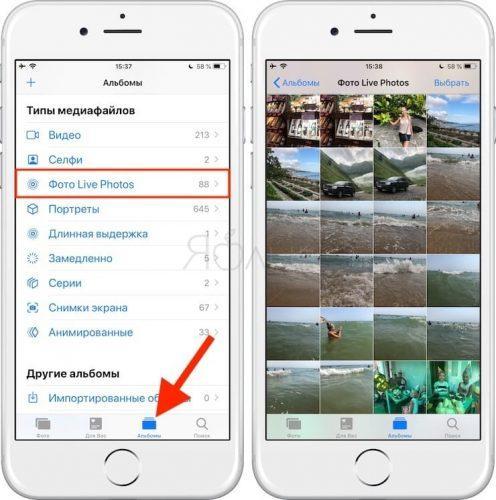
- Далее заходят в «Настройки» и изменяют фон с живым фото, которое только что было создано.
Как создать собственные обои
Создавать обои самому будет немного сложнее, для этого также потребуется установка стороннего приложения. Многие пользователи используют в этом случае многофункциональное бесплатное приложение Canva, которое позволит создавать современный высококачественный дизайн.
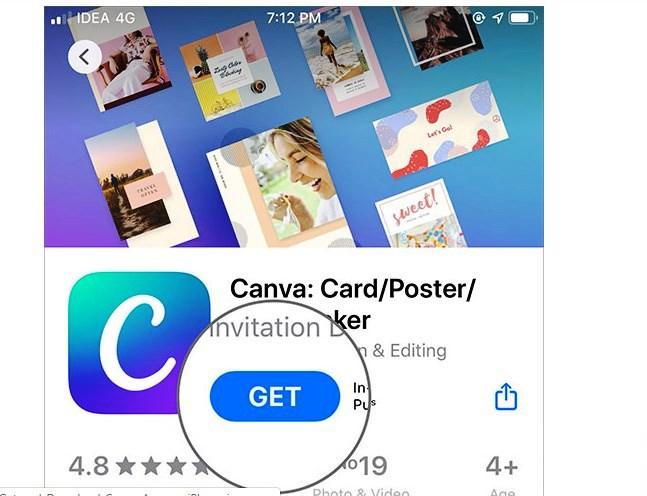
Для того чтобы загрузить приложение Canva, необходимо сначала открыть «Магазин приложений», а затем выполнить поиск приложения Canva с помощью меню «Поиск», открывают App Store и находят его, а дальше нажимают на «Get and Download Canva App на iPhone».
После того, как приложение установлено на телефоне, создают учетную запись через Facebook или Google и входят в сервис Canva.
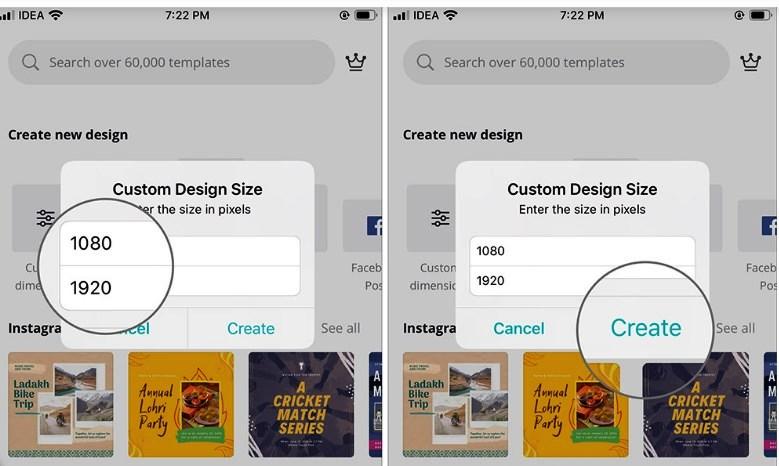
Алгоритм создания Live Wallpaper:
- Находят модель продукта Apple, появится пустой холст.
- Нажимают на «Пользовательские размеры» и вводят соответствующий размер пикселя продукта Apple. Для портретных обоев необходимо инвертировать два числа, чтобы ширина была меньше, а высота — больше.
- Вводят правильную высоту и ширину и нажимают на кнопку «Создать».
- Нажимают на значок «Плюс», чтобы добавить элементы в обои на iPhone.
- После выбора подходящего дизайна, нужно нажать на иконку «Скачать» в правом верхнем углу текущего окна и нажать «Сохранить как изображение».
- Получив доступ к индивидуальному дизайну из раздела «Фотографии», необходимо установить в качестве обоев или экрана блокировки.
И так, чтобы персонализировать пользовательский iPhone, можно изменить изображение, которое появляется на экране. Это сделать совершенно не сложно для любого уровня пользования, тем более что существуют несколько доступных способов для реализации всевозможных желаний. Тем не менее, пользователь, должен помнить, что живые обои, как правило, потребляют заряд iPhone, поэтому нужно их отключать , если аппарат будет находиться без возможности зарядки, в течение значительного периода времени.







